Page 1
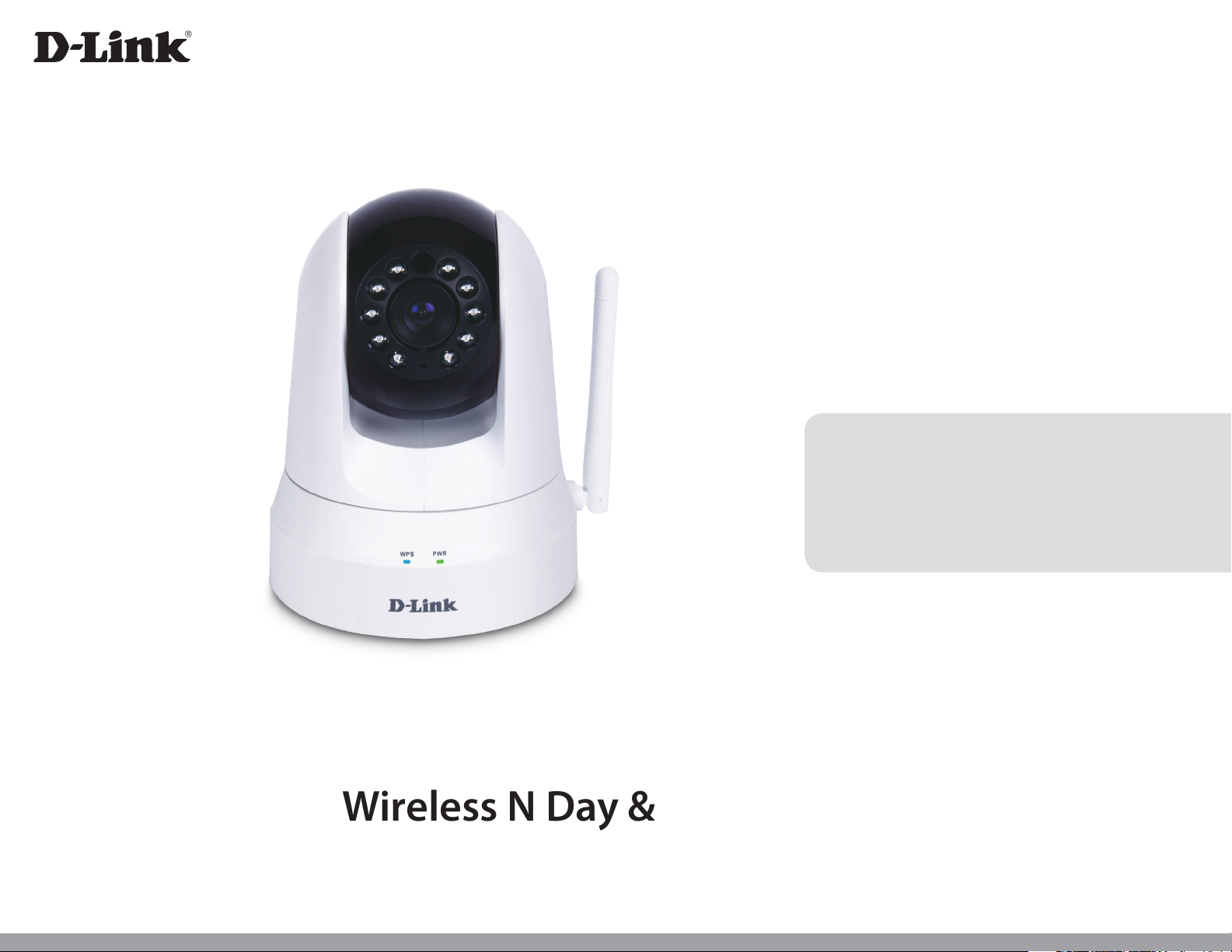
Version 1.1 | 09/02/2015
Benutzerhandbuch
Wireless N Day & Night Pan/Tilt Cloud Camera
DCS-5020L
Page 2
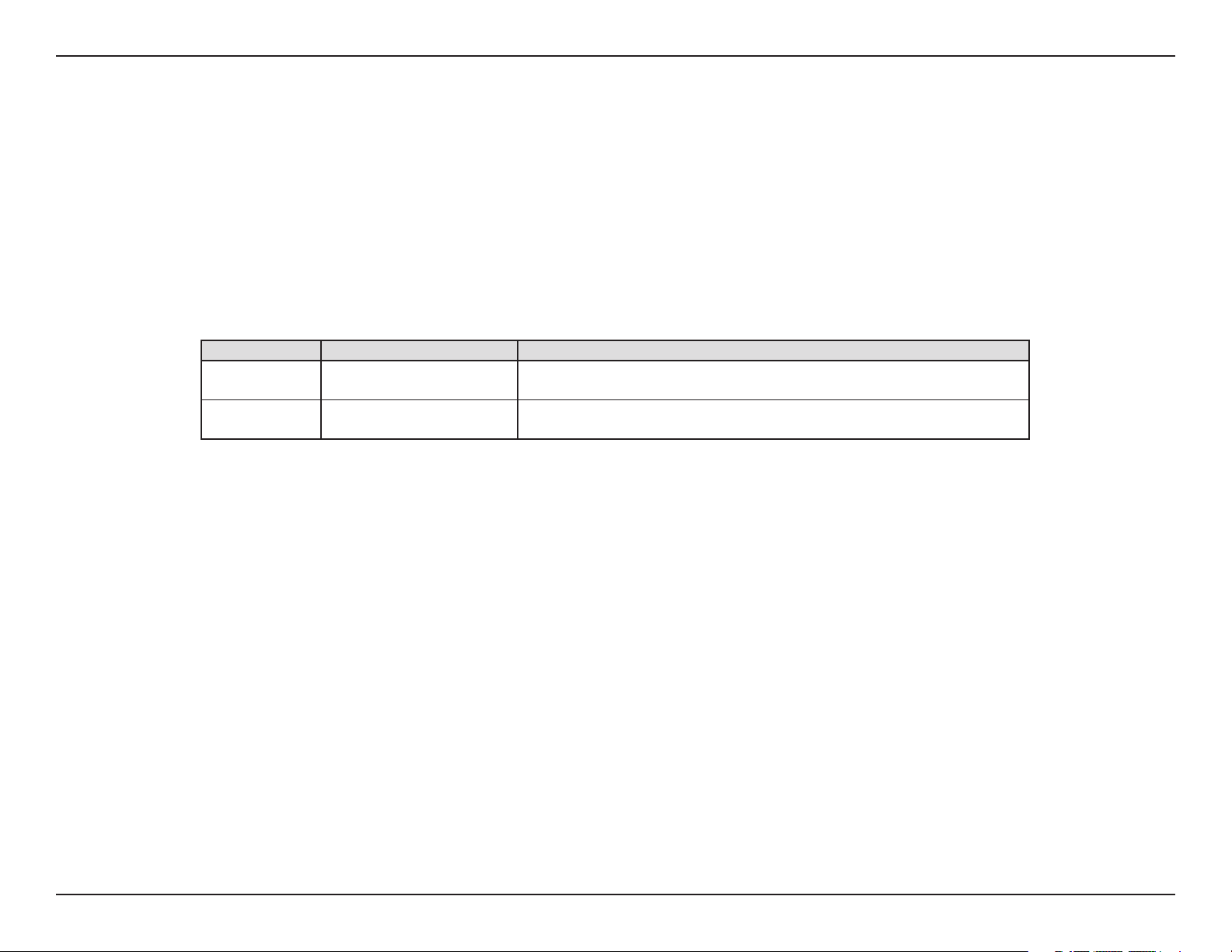
Übersicht über das Benutzerhandbuch
D-Link behält sich das Recht vor, diese Veröentlichung jederzeit nach Bedarf zu überarbeiten und inhaltliche Änderungen daran
vorzunehmen, ohne jegliche Verpichtung, Personen oder Organisationen von solchen Überarbeitungen oder Änderungen
in Kenntnis zu setzen. Informationen in diesem Dokument sind möglicherweise im Zuge der Entwicklung und Anpassung
unserer Dienste und Websites überholt und damit nicht mehr relevant. Die neuesten Informationen nden Sie auf der Website
www.mydlink.com.
Überarbeitung des Handbuchs
Version Datum Beschreibung
1.00 08 April, 2013 Erstveröentlichung
1.10 11 Februar, 2015 Energieverbrauch
Marken
D-Link und das D-Link Logo sind Marken oder eingetragene Marken der D-Link Corporation oder ihrer Tochtergesellschaften
in den Vereinigten Staaten von Amerika und/oder in anderen Ländern. Alle anderen in diesem Handbuch erwähnten
Unternehmens- oder Produktnamen sind Marken oder eingetragene Marken ihrer jeweiligen Unternehmen.
Copyright © 2012-2015 von D-Link Corporation.
Alle Rechte vorbehalten. Ohne vorherige ausdrückliche schriftliche Erlaubnis von D-Link Corporation darf die vorliegende
Publikation weder als Ganzes noch auszugsweise vervielfältigt werden.
Energieverbrauch
Bei diesem Gerät handelt es sich um ein ErP (Energy Related Product/energieverbrauchsrelevantes Produkt gemäß der
Ökodesign-Richtlinie 2009/125/EG), das innerhalb 1 Minute, in der keine Datenpakete übertragen werden, automatisch in
einen energiesparenden Netzwerk-Standby-Modus wechselt. Es kann auch über einen Schalter ausgeschaltet werden, um
Energie zu sparen, wenn sie nicht benötigt wird.
Netzwerk-Standby: 2.61 Watt Ausgeschaltet: 0.10 Watt
Page 3
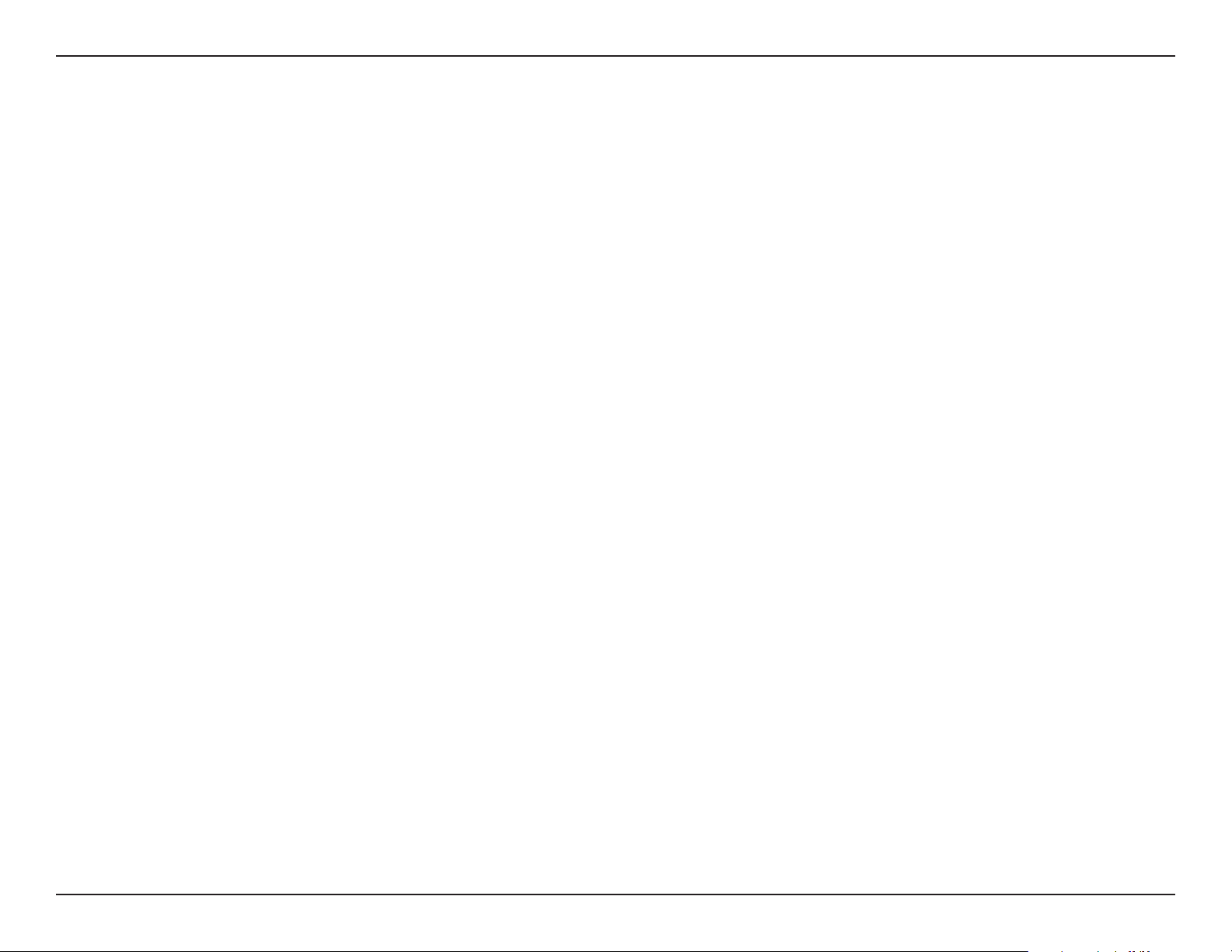
Table of Contents
Inhaltsverzeichnis
Übersicht über das Benutzerhandbuch ...........................2
Überarbeitung des Handbuchs ...............................................2
Marken..............................................................................................2
Energieverbrauch ......................................................................... 2
Produktübersicht ..............................................................4
Produktübersicht ..............................................................4
Packungsinhalt .............................................................................. 4
Systemanforderungen ................................................................ 4
Einführung ...................................................................................... 5
Funktionen und Leistungsmerkmale .................................... 6
Hardware-Überblick .................................................................... 7
Ansicht von vorn ................................................................... 7
Rückansicht ............................................................................. 8
Installation ......................................................................... 9
Kongurationsfreie drahtlose Verbindungen ..................10
Assistent für die Einrichtung der Kamera ..........................13
Windows-Benutzer .............................................................13
Mac-Benutzer .......................................................................14
Manuelle Hardware-Installation ...........................................15
Anmerkungen zur drahtlosen Installation ........................16
WPS - Einrichtung per Knopfdruck ......................................17
Montage der Kamera ................................................................18
mydlink ...........................................................................................20
Live Video ......................................................................................22
Setup ...............................................................................................23
Assistent .................................................................................23
Setup-Assistent für die Internetverbindung ......24
Netzwerkeinrichtung .................................................26
Einrichtung des drahtlosen Netzes ..............................27
Extender-Einrichtung ........................................................28
DynDNS (DDNS) ..................................................................29
Bildeinrichtung ....................................................................30
Video .......................................................................................31
Audio .......................................................................................32
Bewegungserkennung .....................................................33
Tonerkennung .....................................................................34
E-Mail.......................................................................................35
FTP ............................................................................................37
Uhrzeit und Datum ............................................................39
Tag/Nachtmodus ................................................................40
Kamerasteuerung ...............................................................41
Wartung .........................................................................................42
Admin .....................................................................................42
System ....................................................................................43
Firmware-Upgrade ............................................................. 44
Status ..............................................................................................45
Geräteinfo ..............................................................................45
Aktiver Benutzer ..................................................................46
Konguration ................................................................... 21
Verwendung der Web-Kongurationsoberäche ..........21
Fehlerbehebung ..............................................................47
Technische Daten ............................................................. 50
3D-Link DCS-5020L User Manual
Page 4
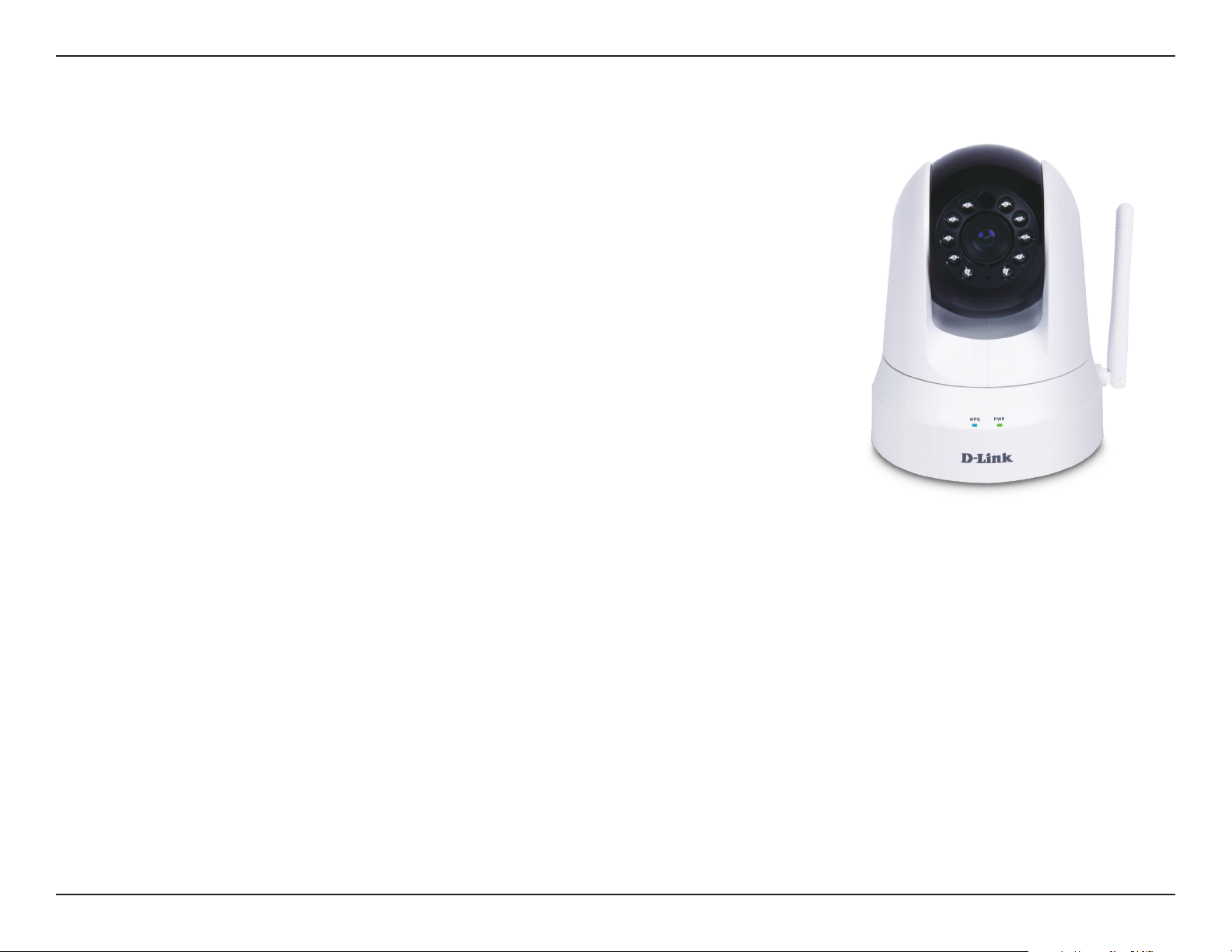
Section 1 - Product Overview
• DCS-5020L Wireless N Day & Night Pan/Tilt Cloud Camera
• Kat.5 Ethernet-Kabel
• Netzteil (Stromadapter)
• Benutzerhandbuch und Software (auf CD)
• Installationsanleitung
• Befestigungsklammern und Schrauben
Sollte einer der oben aufgeführten Artikel fehlen, wenden Sie sich bitte an Ihren Fachhändler.
Hinweis: Die Verwendung eines Netzteils mit einer anderen Spannung als in dem
zum Lieferumfang gehörenden Netzteil führt zu Schäden. In diesem Falle erlischt der
Garantieanspruch für dieses Produkt.
Produktübersicht
Produktübersicht
Packungsinhalt
Systemanforderungen
• Computer mit Microsoft Windows® 8/7/Vista/XP oder Mac mit OS X 10.6 oder höher
• PC mit 1.3 GHz oder höher und mindestens 128 MB RAM
• Internet Explorer 7, Firefox 12, Safari 4 oder Chrome 20 oder höher mit Java (installiert
und aktiviert)
• Vorhandenes 10/100 Ethernet-basiertes Netzwerk oder 802.11g/n Drahtlosnetzwerk
4D-Link DCS-5020L User Manual
Page 5
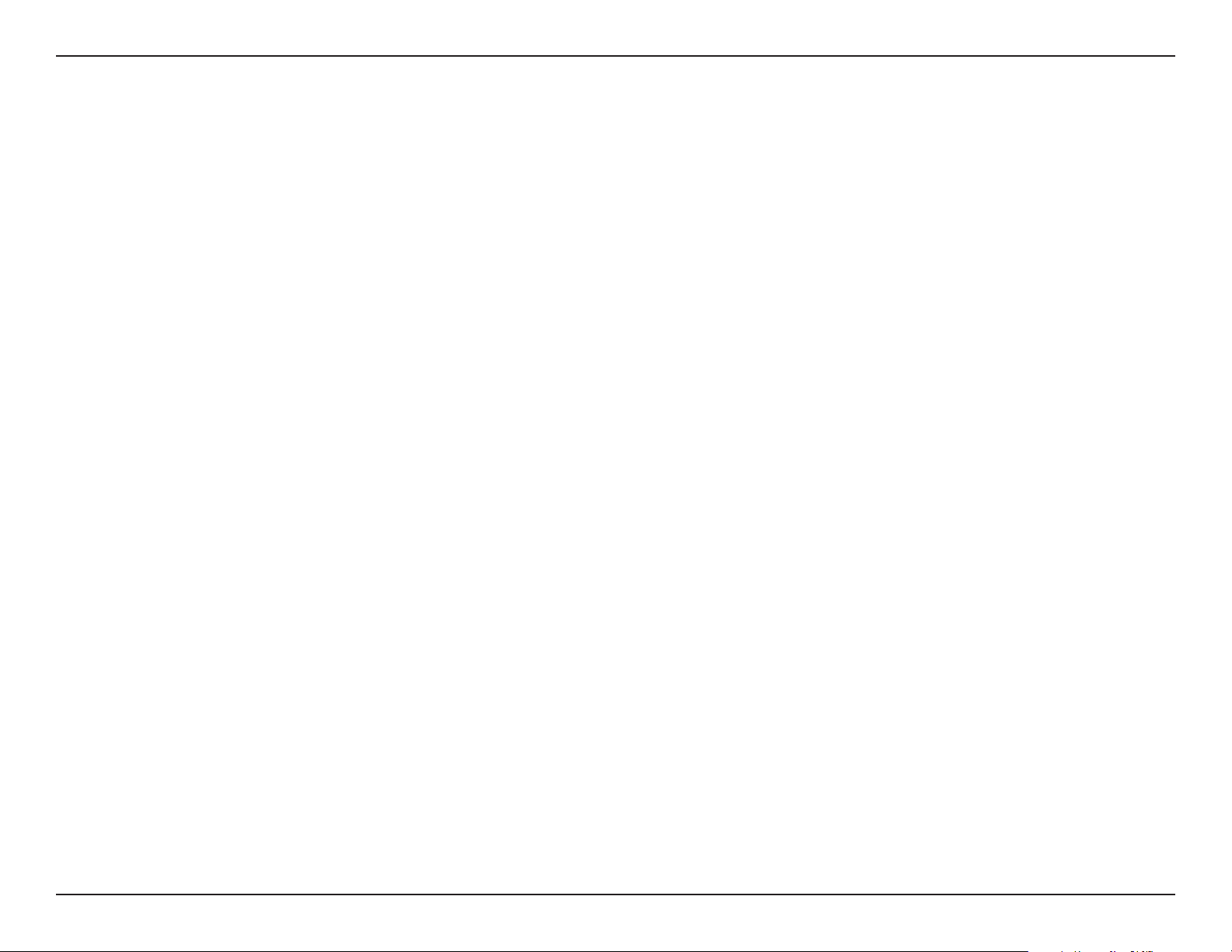
Section 1 - Product Overview
Einführung
Herzlichen Glückwunsch zum Kauf Ihrer DCS-5020L Wireless N Day & Night Pan/Tilt Cloud Camera. Die DCS-5020L ist eine
vielseitige und einzigartige Lösung für zuhause oder für kleine Büros. Anders als eine Standard-Webcam bildet die DCS-5020L
ein komplettes System mit einem eingebauten Hauptprozessor und einem Webserver, das Videobilder mit hoher Qualität zu
Sicherheits- und Überwachungszwecken überträgt. Die Schwenk- und Neigefunktion ermöglicht der Kamera, einen großen
Bereich zu patrollieren, wobei die integrierten IR LEDs Überwachungsmöglichkeiten rund-um-die-Uhr und unabhängig von
den vorherrschenden Lichtverhältnissen bieten.
Die DCS-5020L kann mittels Fernzugri über Ihr lokales Netz von jedem PC/Notebook aus oder über das Internet mithilfe eines
Webbrowsers gesteuert werden. Der einfache Installationsvorgang und die anschauliche webbasierte Oberäche ermöglichen
eine einfache Integration in Ihr Ethernet/Fast Ethernet-Netzwerk oder 802.11.11b/g/n Drahtlosnetzwerk und mit dem ExtenderModus können Sie sogar die Reichweite Ihres bestehenden drahtlosen Netzwerks erhöhen. Teil des Lieferumfangs der
DCS-5020L sind darüber hinaus Geräusch-/Bewegungserkennungs- und Fernüberwachungsfunktionen für eine umfassende
und kosteneektive Sicherheitslösung.
Ihre DCS-5020L ist mydlink-fähig, das bedeutet, dass Sie Ihre Kamera von überall über das Internet über die mydlink-Website
oder die mobile mydlink-App für iOS und Android ansehen und verwalten können. Sie können sich Ihre Live-Video-Feeds
ansehen, Momentaufnahmen (Schnappschüsse) machen und die Konguration der Kamera vornehmen und das von allen
Orten, an denen Sie Zugri auf das Internet haben.
5D-Link DCS-5020L User Manual
Page 6
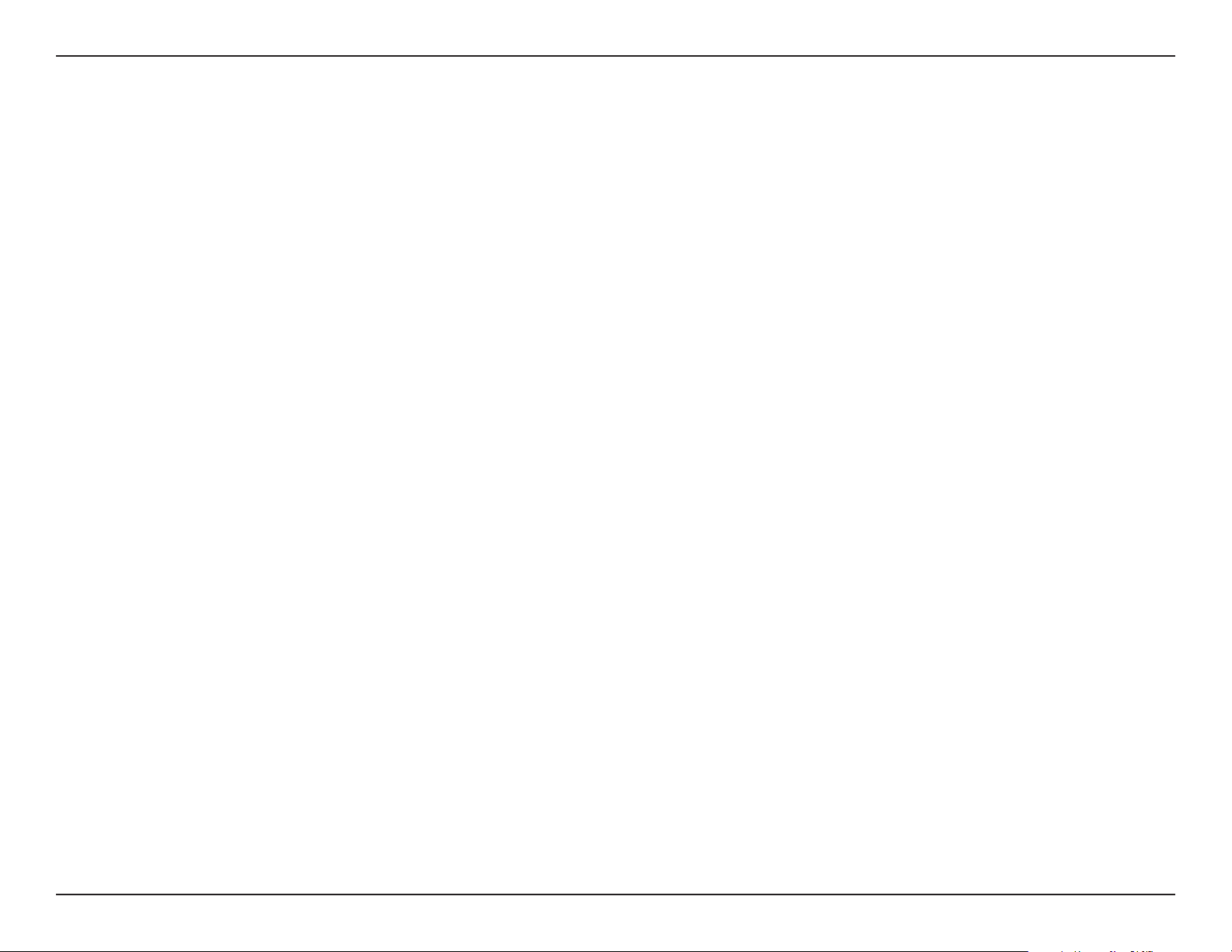
Section 1 - Product Overview
Funktionen und Leistungsmerkmale
Einfach zu verwenden und mydlink-fähig für problemlosen Zugri und einfache Verwaltung
Die DCS-5020L ist eine eigenständige Überwachungskamera, die keine spezielle Hardware oder Software benötigt und unabhängig, sogar ohne einen PC,
betrieben werden kann. Diese Kamera ist außerdem mydlink-fähig, das bedeutet, Sie können Ihre Kamera über die mydlink-Website oder die mobile mydlinkApp für mobile iOS- und Android-Geräte ansehen und verwalten.
Schwenken/Neigen für einen großen Anzeigebereich
Dank der Schwenk- und Neigefunktionen der DCS-5020L können Sie einen großen Bereich mit einer einzigen Kamera patrollieren. Mithilfe der webbasierten
Benutzeroberäche haben Sie die Möglichkeit, die Position des Kameraobjektivs manuell zu ändern oder 24 Voreinstellungspositionen festzulegen, die es Ihnen
ermöglichen, schnell auf häug angezeigte Ansichtsbereiche zu wechseln, die für Sie von speziellem Interesse sind.
IR LEDs für Tag- und Nachtfunktionalität
Die integrierten Infrarot-LEDs ermöglichen eine Videoanzeige in der Nacht in einem Abstand von bis zu 8 Metern und bieten Ihnen klare Bilder unabhängig von
den vorherrschenden Lichtverhältnissen.
H.264 Codec für ruckelfreie, platzsparende Videos
Diese Kamera unterstützt die Verwendung des H.264 Videocodec, der Ihnen hochwertige Videos mit verringerten Bandbreitenanforderungen liefert. Dies bedeutet,
Sie können ruckelfreies, zuverlässigeres Videostreaming über das Internet genießen und zum Speichern der Aufnahme ist weniger Festplattenplatz erforderlich.
Bewegungs- und tongesteuerte Benachrichtigungen und Aufnahmen
Die DCS-5020L kann E-Mail-Benachrichtigungen mit Schnappschüssen (Momentaufnahmen) oder Videoclips senden, sobald eine Bewegung oder ein Ton erkannt
wird. Sie können Videobereiche zur Bewegungsüberwachung Ihren Wünschen entsprechend anpassen, um spezische Bereiche, die für Sie von besonderem
Interesse sind, im Auge zu behalten, und Sie können Lautstärkeschwellenwerte festlegen, um die zur Auslösung einer geräuschspezischen Benachrichtigung
erforderliche Stärke zu bestimmen.
Unterstützung für 802.11b/g/n Wireless oder Ethernet/Fast Ethernet
Die DCS-5020L bietet sowohl IEEE 802.11b/g/n und Ethernet/Fast-Ethernet-Konnektivität, wodurch sie einfach in Ihre vorhandene Netzwerkumgebung integriert
werden kann. Die DCS-5020L ist mit einem 10 Mbit/s Ethernet oder 100 Mbit/s Fast Ethernet basierten Netzwerk für herkömmlich verkabelte Umgebungen
verwendbar und kann für zusätzliche Flexibilität mit drahtlosen 802.11b/g/n Routern oder Access Points genutzt werden. Die Site Survey-Funktion ermöglicht
Ihnen auch, alle verfügbaren Drahtlosnetze anzuzeigen und Verbindungen zu ihnen innerhalb des Funkabdeckungsbereichs der Kamera herzustellen.
Der Extender-Modus vergrößert die Reichweite Ihres drahtlosen Netzwerks
Sie können den Extender-Modus der DCS-5020L verwenden und die Reichweite Ihres drahtlosen Netzwerks erweitern, um eine bessere Funkabdeckung zuhause
oder im Büro zu erzielen.
Fernüberwachungsprogramm
Diese Kamera umfasst außerdem die D-ViewCam-Software, die fortschrittliche Leistungsmerkmale und Funktionen bietet, mit denen Sie ein vollständiges
Überwachungssystem für bis zu 32 Kameras erstellen können. Mit D-ViewCam können Sie mehrere Kameras gleichzeitig anzeigen, Videos aufnehmen und
zeitlich eingeplante Aufnahmen und Aufnahmen nach Auslösung einrichten.
6D-Link DCS-5020L User Manual
Page 7

Section 1 - Product Overview
Kameraobjektiv
Manuell einstellbarer
Blendenring
Hardware-Überblick
Ansicht von vorn
Lichtsensor
IR-LED
Mikrofon
WPS-LED
LED für Stromversorgung
und Netzwerkanschluss
7D-Link DCS-5020L User Manual
Page 8
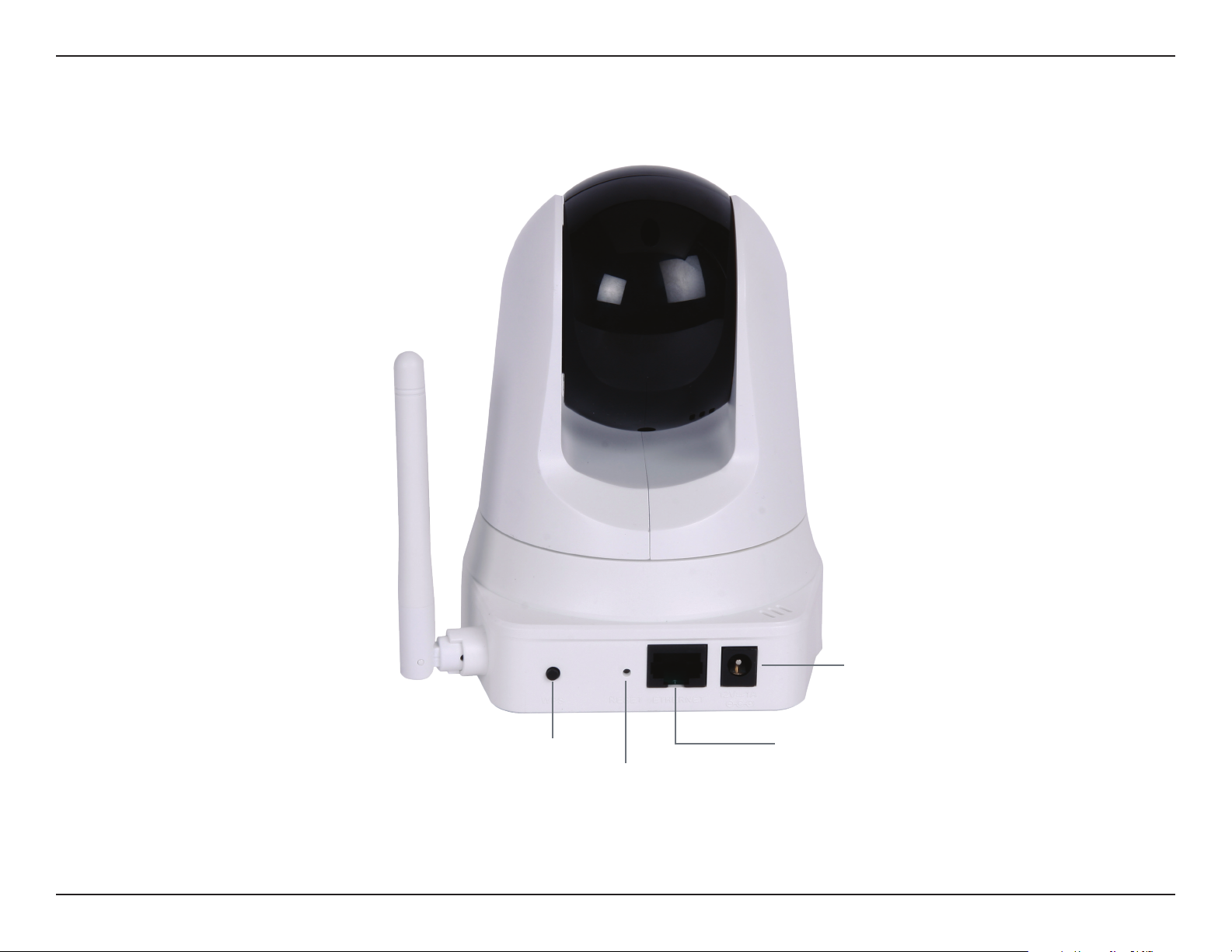
Section 1 - Product Overview
Rückansicht
Die WPS-Taste
Rücksetztaste/-knopf (Reset)
Stromanschluss
Ethernet-Port
8D-Link DCS-5020L User Manual
Page 9
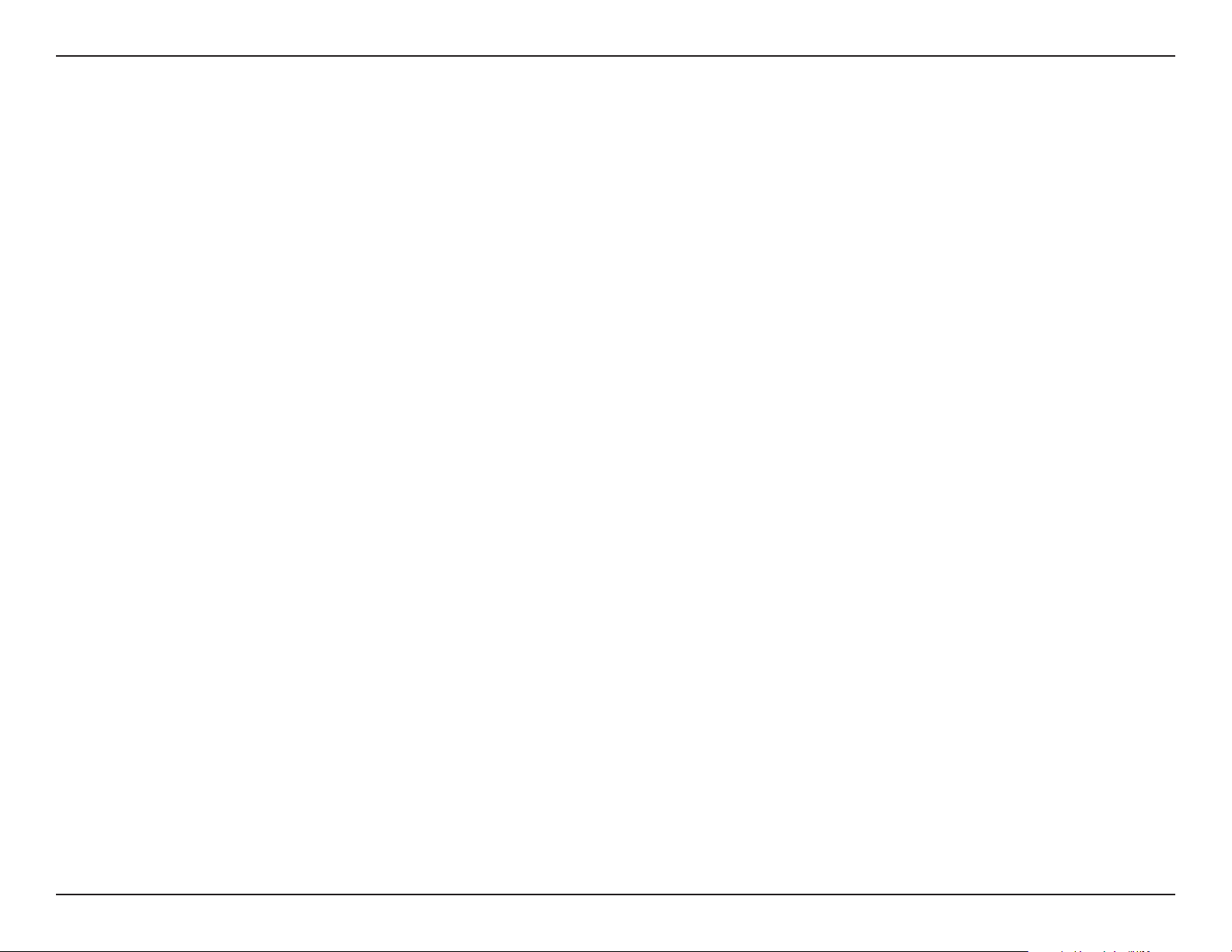
Section 2 - Installation
Installation
Es gibt drei Möglichkeiten, die Kamera einzurichten:
Kongurationsfreie drahtlose Verbindungen: Wenn Sie einen mydlink-fähigen Router (Cloud-Router von D-Link)
haben, ist dies die einfachste Möglichkeit zum Einrichten Ihrer Kamera. Näheres nden Sie unter „Kongurationsfreie
drahtlose Verbindungen“ auf Seite 10
Assistent zur Installation der Kamera: Wenn Sie keinen mydlink-fähigen Router haben, verwenden Sie den Assistenten
zur Installation der Kamera, der Sie durch die Einrichtung und erste Konguration der Kamera führt. Näheres nden Sie
unter „Assistent für die Einrichtung der Kamera“ auf Seite 13
Manuelle Hardware-Installation: Dieser Abschnitt zeigt Ihnen, wie Sie Ihre Kamera manuell einrichten. Um jedoch
die mydlink-Funktionen Ihrer Kamera zu verwenden, müssen Sie trotzdem den Assistenten zur Installation der Kamera
ausführen. Näheres nden Sie unter „Manuelle Hardware-Installation“ auf Seite 15
9D-Link DCS-5020L User Manual
Page 10
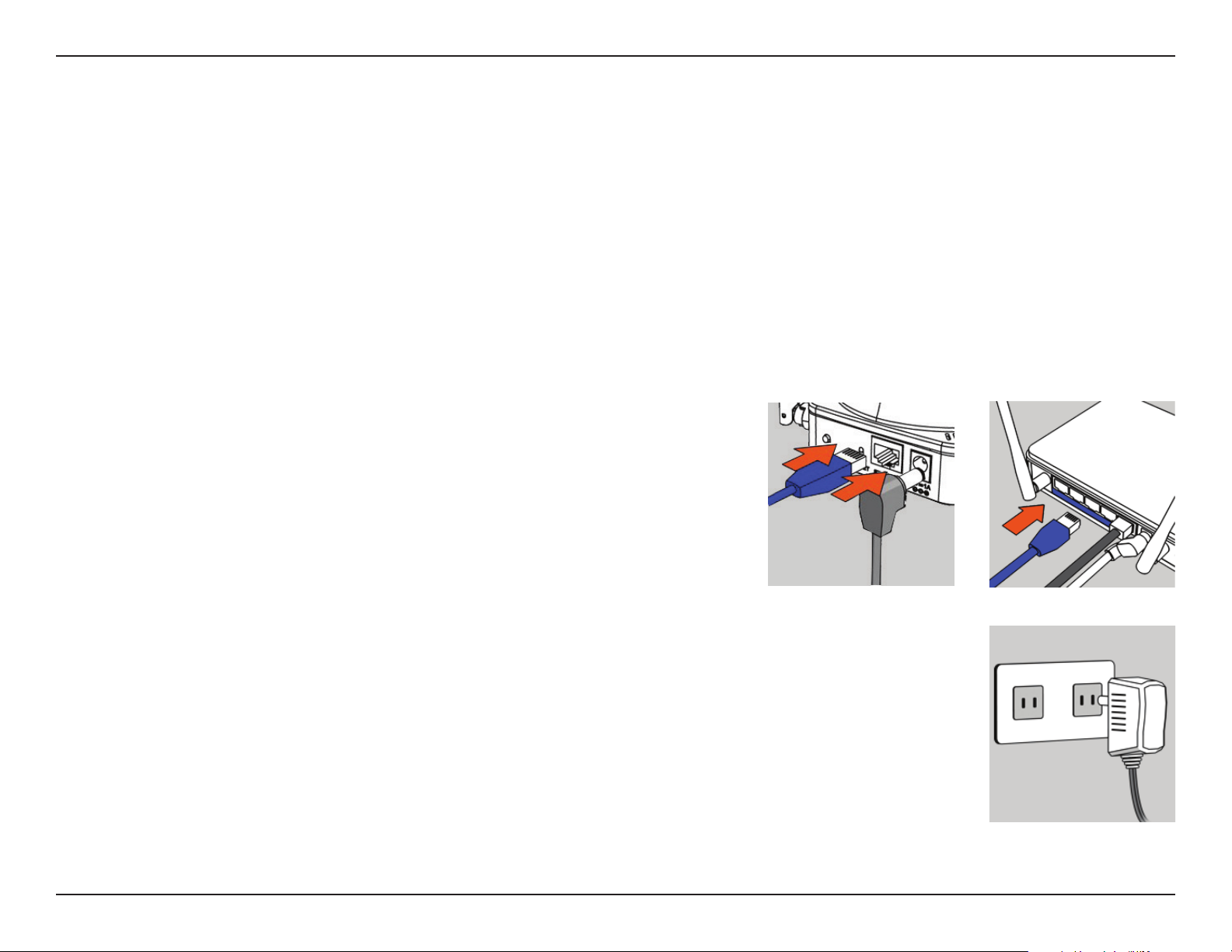
Section 2 - Installation
Kongurationsfreie drahtlose Verbindungen
Wenn Sie einen mydlink-fähigen Cloud-Router haben, können Sie die Vorteile der kongurationsfreien Verbindung nutzen.
Die kongurationsfreie Verbindung konguriert die Einstellungen der Kamera automatisch für Sie und fügt die Kamera
automatisch Ihrem mydlink-Konto hinzu. Diese Art der Einrichtung ermöglicht es Ihnen, Ihre Kamera einfach an die Stromzufuhr
anzuschließen und mit Ihrem Router zu verbinden. Der Rest des Einrichtungsvorgangs erfolgt automatisch.
Verbinden Sie Ihre Kamera mit Ihrem mydlink-aktivierten Cloud-Router und die kongurationsfreie Verbindungsfunktion
konguriert Ihre DCS-5020L automatisch und fügt die Kamera Ihrem mydlink-Konto hinzu. Nach der kurzen Zeit, die für diesen
Vorgang nötig ist, können Sie aus der Ferne (remote) über die Website (http://www.mydlink.com) auf Ihre DCS-5020L zugreifen,
um sie zu verwalten und zu überwachen.
Ethernet- und Stromkabel anschließen
Schließen Sie das mitgelieferte Ethernet-Kabel an die Kamera an. Stecken
Sie das andere Ende des Kabels in einen freien Anschluss Ihres D-Link CloudRouters. Wenn Sie die Kamera drahtlos verwenden möchten, können Sie das
Kabel nach Herstellung der kongurationsfreien drahtlosen Verbindungen
entfernen. Sie können auch zu diesem Zeitpunkt das externe Netzteil
(Stromadapter) an die Kamera anschließen.
Externes Netzteil anschließen
Stecken Sie das Netzteil (Stromadapter) in eine Wandsteckdose.
10D-Link DCS-5020L User Manual
Page 11
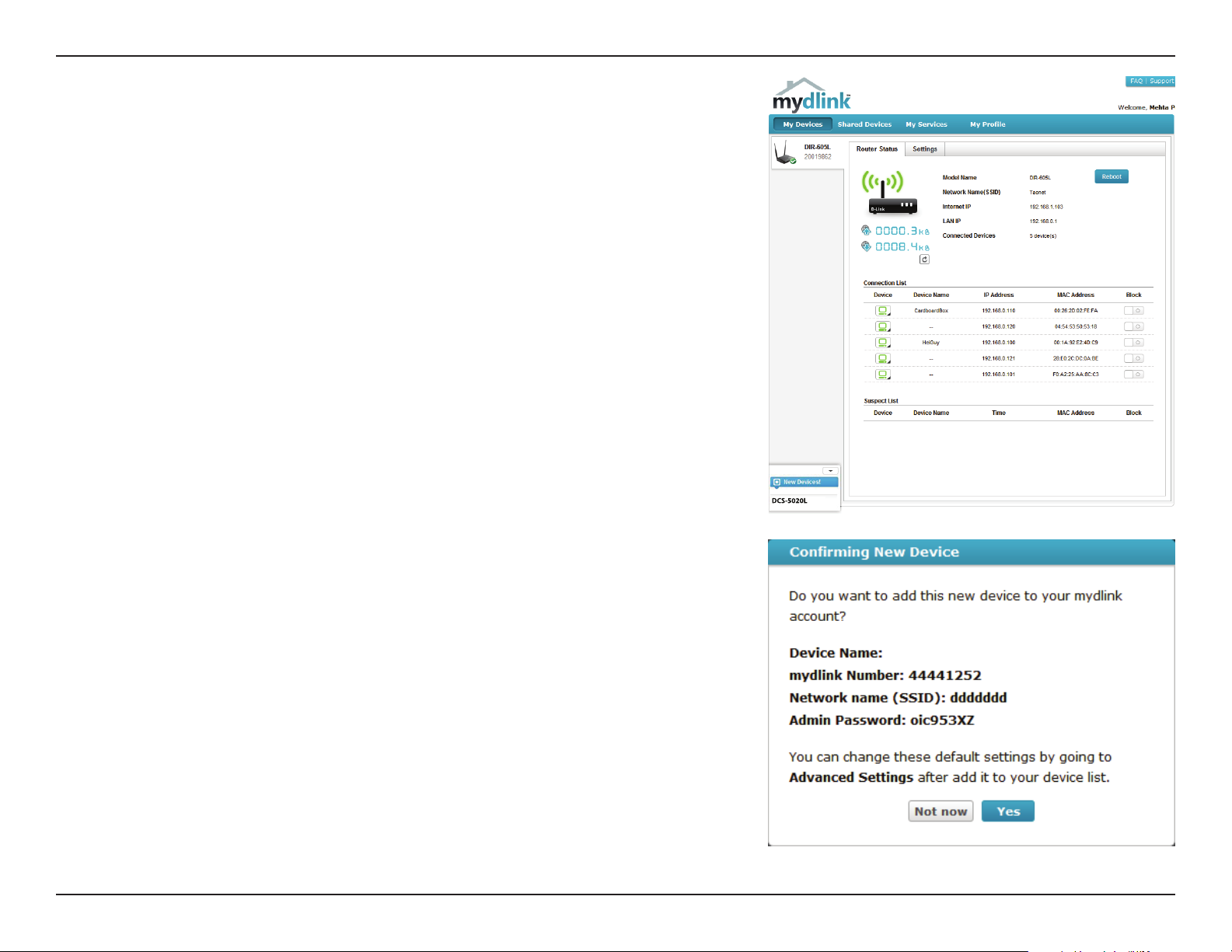
Section 2 - Installation
Prüfen Sie Ihr mydlink-Konto
Öffnen Sie einen Webbrowser auf einem beliebigen Computer mit
Internetverbindung und melden Sie sich in Ihrem mydlink-Konto an. Auf
der mydlink-Seite wird nach neuen Geräten gesucht. Ist dieser Vorgang
erfolgreich, erscheint eine Popup-Benachrichtigung New device Found!
(Neues Gerät gefunden) im linken unteren Fensterbereich. Klicken Sie auf die
Benachrichtigung, um fortzufahren.
Es wird eine Zusammenfassung und Bestätigung der automatisch
kongurierten Details angezeigt. Notieren Sie sich die Informationen und
klicken Sie auf Yes (Ja), um die Kamera Ihrem Konto hinzuzufügen.
DCS-5020L
11D-Link DCS-5020L User Manual
Page 12
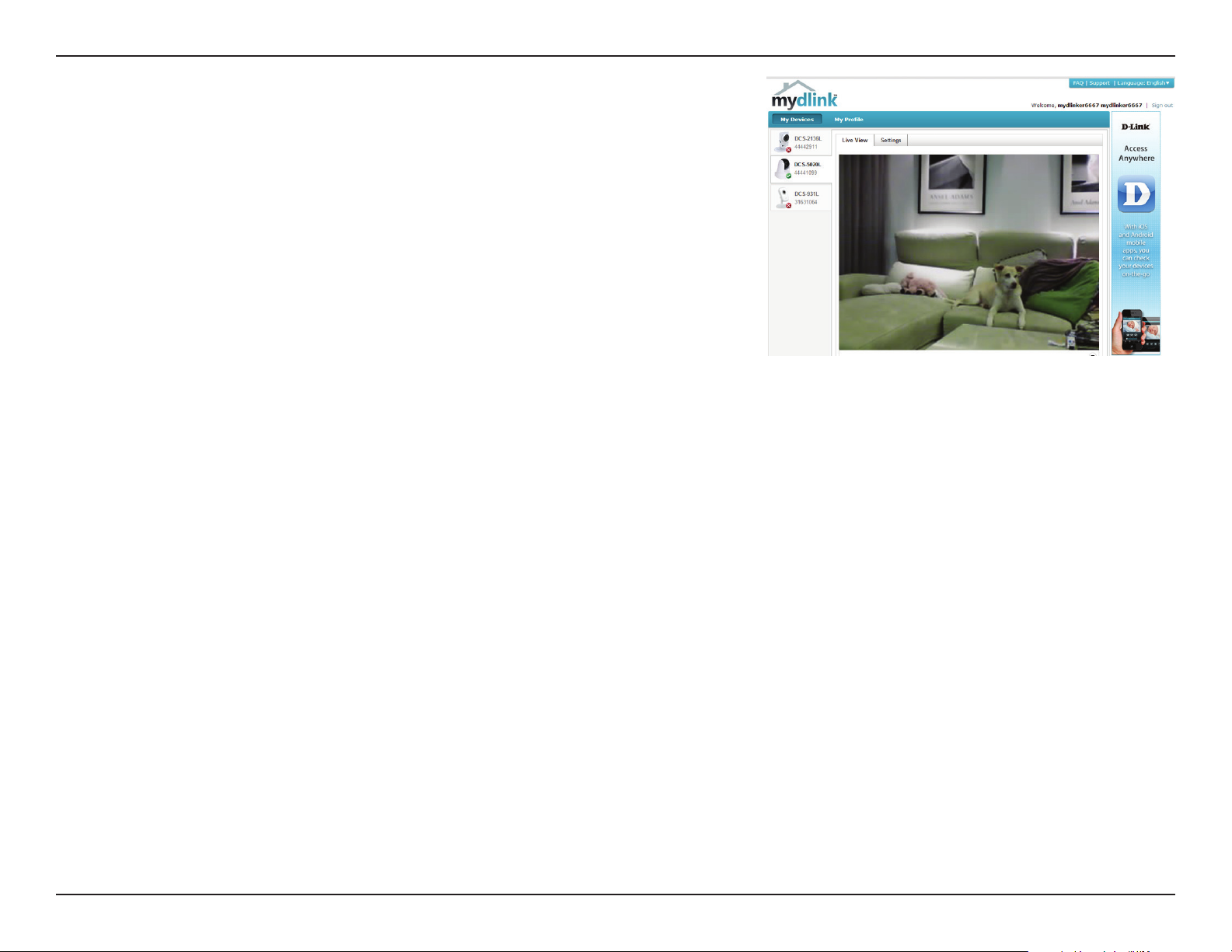
Section 2 - Installation
Die kongurationsfreie Vernetzungsfunktion (Zero Conguration) führt Sie
zur Registerkarte 'mydlink Live View', wo eine Anzeige ähnlich der folgenden
zu sehen ist.
Falls Sie Ihre Kamera kabellos mit Ihrem Router verbinden möchten, ziehen
Sie einfach das Ethernet-Kabel von Ihrer Kamera ab und stellen Sie die Kamera
an ihrer vorgesehenen Position auf. Die Funkeinstellungen Ihres Routers
wurden automatisch auf die Kamera übertragen, es ist also keine weitere
Konguration erforderlich.
Ihre Kamera ist nun eingerichtet und Sie können mit „mydlink“ auf Seite
20 fortfahren, um mehr über die mydlink-Funktionen dieser Kamera zu
erfahren, oder Sie können mit „Konguration“ auf Seite 21 fortfahren, wenn Sie
Informationen zur erweiterten Konguration Ihrer Kamera wünschen.
Hinweis: Sollte das Live-Bild verschwommen oder unscharf erscheinen,
können Sie den Fokus manuell einstellen, indem Sie den Blendenring drehen,
der das Kameraobjektiv umschließt.
12D-Link DCS-5020L User Manual
Page 13
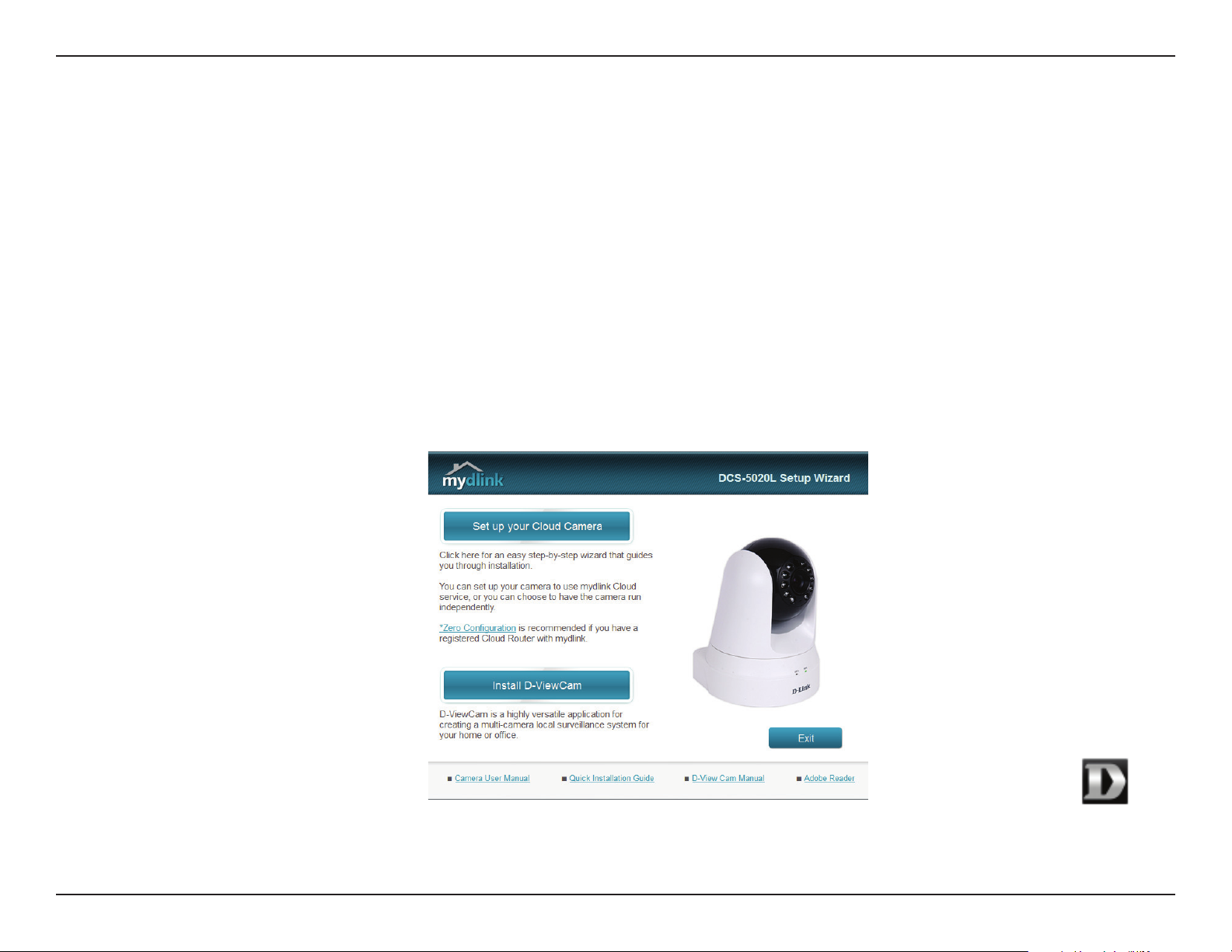
Section 2 - Installation
Assistent für die Einrichtung der Kamera
Falls Sie keinen mydlink-fähigen Cloud-Router haben, können Sie den Kameraeinrichtungs-Assistenten verwenden, der
Sie anleitet, wie Sie Ihre Kamera dem mydlink-Dienst hinzufügen.
Windows-Benutzer
Legen Sie die im Lieferumfang des Produkts enthaltene Installations-CD-ROM in das optische Laufwerk Ihres Computers, um
die automatische Programmausführung zu starten. Sollte das Einrichtungsprogramm auf Ihrem Computer nicht automatisch
ausgeführt werden, klicken Sie auf Start > Ausführen. Geben Sie folgenden Befehl in das angezeigte Feld ein: D:\autorun.exe,
wobei D: für den Laufwerkbuchstaben Ihres CD-ROM-Laufwerks steht. Klicken Sie dann auf OK.
Klicken Sie einfach auf Set up your Cloud Camera (Ihre Cloud-Kamera einrichten). Der Setup-Assistent wird geönet und
führt Sie schrittweise durch den Installationsprozess, vom Anschließen Ihrer Hardware und Konguration Ihrer Kamera bis zur
Registrierung in Ihrem mydlink-Konto.
Falls Sie nicht über ein CD-ROM Laufwerk verfügen oder es fehlt die CD, laden Sie bitte den Einrichtungsassistenten von der folgenden Website
herunter: http://www.mydlink.com/support
13D-Link DCS-5020L User Manual
Page 14
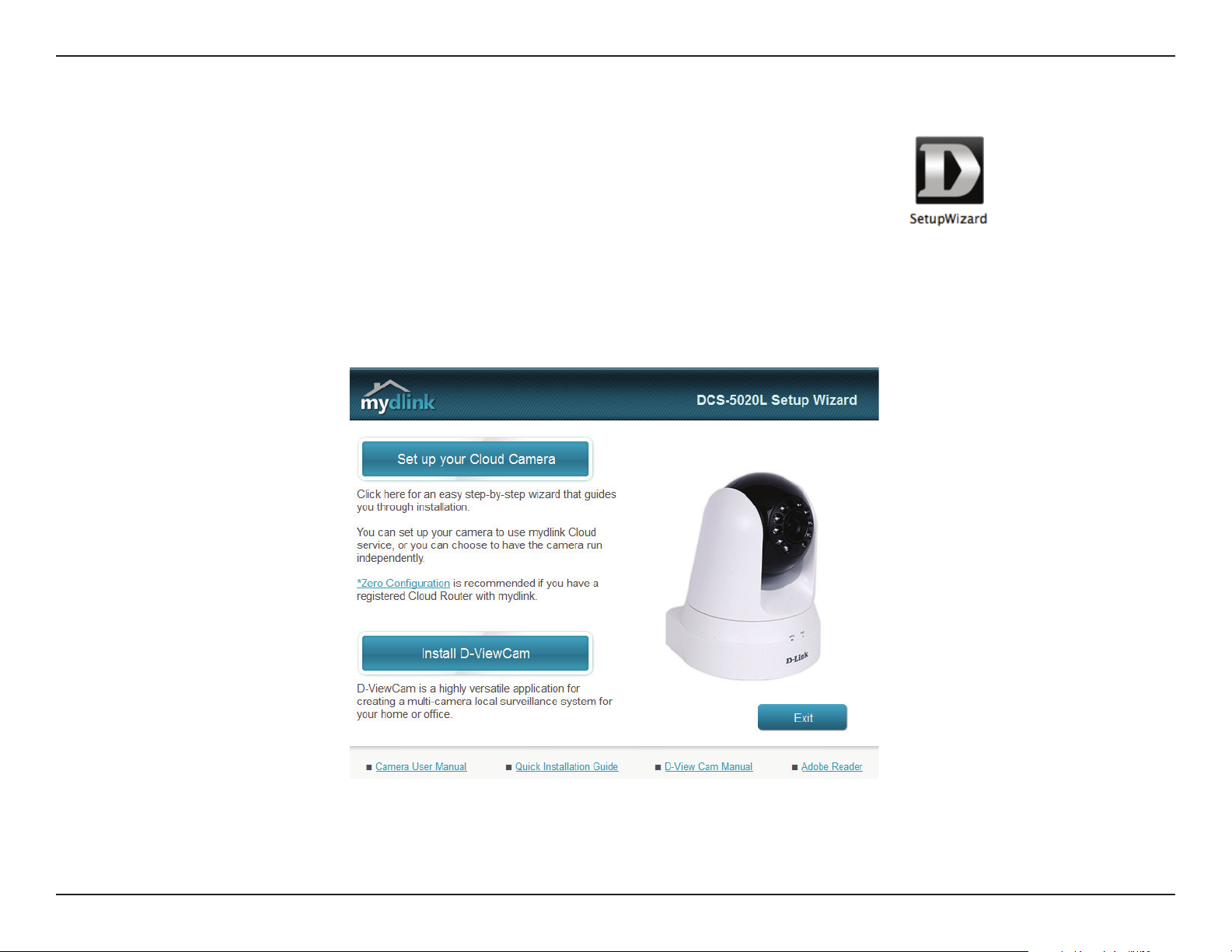
Section 2 - Installation
Mac-Benutzer
Legen Sie die Installations-CD-ROM in das optische Laufwerk Ihres Computers. Önen Sie auf
dem Desktop Ihr CD-Laufwerk und doppelklicken Sie auf die Datei SetupWizard.
Nach etwa 20-30 Sekunden, wird der Setup-Assistent geönet. Er führt Sie schrittweise durch den Installationsprozess, vom
Anschließen Ihrer Hardware und Konguration Ihrer Kamera bis zur Registrierung in Ihrem mydlink-Konto.
Falls Sie nicht über ein CD-ROM Laufwerk verfügen oder es fehlt die CD, laden Sie bitte den Einrichtungsassistenten von der folgenden Website
herunter: http://www.mydlink.com/support
14D-Link DCS-5020L User Manual
Page 15

Section 2 - Installation
Manuelle Hardware-Installation
Falls Sie Ihre Kamera ohne die Hilfe des Kameraeinrichtungsassistenten einrichten möchten, führen Sie die folgenden Schritte
aus.
Hinweis: Um die mydlink-Funktionen dieses Produkts zu verwenden, müssen Sie den Kameraeinrichtungs-Assistenten oder
die kongurationsfreie drahtlose Verbindungen verwenden.
Ethernet- und Stromkabel anschließen
Schließen Sie das mitgelieferte Ethernet-Kabel an die Kamera an. Stecken
Sie das andere Ende des Kabels in einen freien LAN-Port Ihres Routers.
Schließen Sie das mitgelieferte Netzteil auf der Rückseite der Kamera an.
Externes Netzteil (Stromadapter) anschließen
Stecken Sie das Netzteil (Stromadapter) in eine Wandsteckdose.
Kamera kongurieren
Unter „Konguration“ auf Seite 21 nden Sie Informationen zur Konguration
Ihrer Kamera.
Optional: WPS für drahtlose Verbindungen verwenden
Sie können WPS verwenden, um die Kamera drahtlos mit Ihrem Netzwerk
zu verbinden. Weitere Informationen nden Sie unter „WPS - Einrichtung per
Knopfdruck“ auf Seite 17. Wenn Ihr Router WPS nicht unterstützt, können Sie die
Drahtloseinstellungen der Kamera trotzdem in der Web-Benutzeroberäche
der Kamera einstellen.
15D-Link DCS-5020L User Manual
Page 16
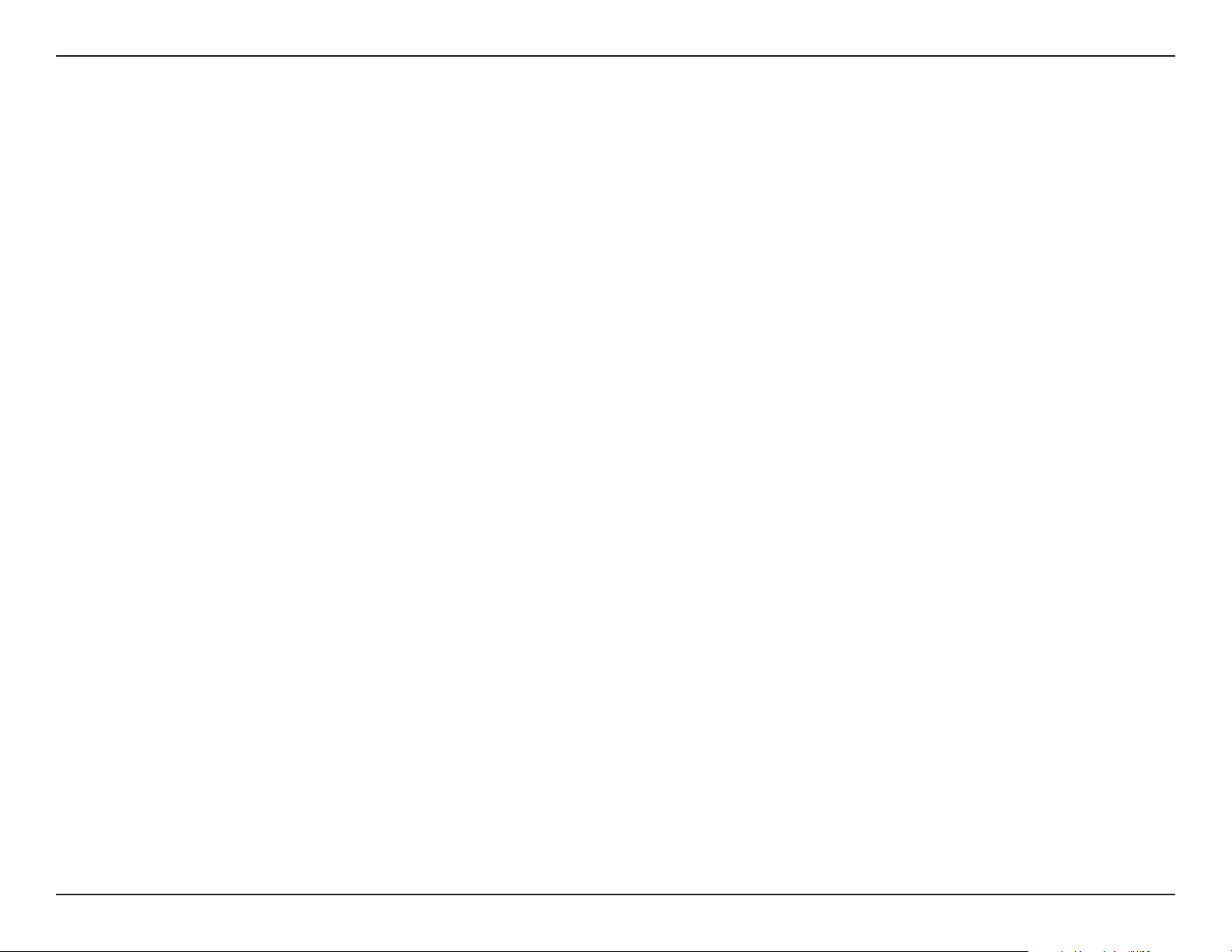
Section 2 - Installation
Anmerkungen zur drahtlosen Installation
Ihre drahtlose Netzwerkkamera von D-Link bietet Ihnen Zugri auf Ihr Netzwerk mithilfe einer drahtlosen Verbindung von
überall innerhalb des Betriebsbereichs Ihres drahtlosen Netzwerks. Dabei ist jedoch zu berücksichtigen, dass Anzahl, Stärke und
Anordnung von Wänden, Decken oder anderen Objekten, die das Funksignal durchdringen muss, die Reichweite einschränken
können. Normalerweise hängen die Reichweiten jeweils von der Art der Materialien und der Funkfrequenzstörungen Ihres
Netzwerks ab. Die folgenden allgemeinen Richtlinien helfen Ihnen, die Reichweite Ihres Funknetzes zu maximieren:
1. Beschränken Sie die Anzahl der Wände und Decken zwischen Ihrem Adapter und anderen Netzwerkgeräten
(wie Ihre Netzwerkkamera) auf ein Minimum – jede Wand oder Decke kann die Reichweite Ihres Adapters um
1 - 30 m reduzieren.
2. Achten Sie auf die kürzeste Linie zwischen den Netzwerkgeräten. Eine Wand, die 0,5 m stark ist, aber einen
Neigungswinkel von 45º aufweist, ist nahezu 1 m dick. Bei einem Neigungswinkel von 2° scheint die Wand über
14 m dick. Stellen Sie deshalb Ihre Geräte so auf, dass die Anzahl der Wände oder Decken auf ein Minimum
reduziert ist.
3. Baumaterialien können von Bedeutung sein. Bestimmte Baumaterialien, wie z.B. eine starke Tür aus Metall
oder Streben aus Aluminium, können die Stärke des Funksignals schwächen. Versuchen Sie, Ihre Access Points,
drahtlosen Router und andere Netzwerkgeräte so aufzustellen, dass das Signal durch Trockenbauwände oder
Eingänge gesendet werden kann. Materialien und Objekte wie Glas, Stahl, Metall, Wände mit Wärmedämmung,
Wasser (Aquarien), Spiegel, Aktenschränke, Mauerwerk und Zement beeinträchtigen die Stärke Ihres Funksignals.
4. Stellen Sie Ihr Produkt mindestens 1 - 2 Meter von elektrischen Geräten oder Einheiten entfernt auf, die
Funkfrequenzstörgeräusche (RF-Rauschen) generieren.
5. Wenn Sie 2,4 GHz kabellose Telefone oder andere Funkfrequenzquellen (wie Mikrowellengeräte) verwenden,
könnte Ihre drahtlose Verbindung in ihrer Qualität dramatisch beeinträchtigt oder sogar ganz unbrauchbar
werden. Stellen Sie sicher, dass sich Ihre 2,4 GHz-Telefonstation so weit wie möglich von Ihren drahtlosen Geräten
entfernt bendet. Die Basisanlage sendet auch dann ein Signal, wenn das Telefon nicht in Gebrauch ist.
16D-Link DCS-5020L User Manual
Page 17

Section 2 - Installation
WPS - Einrichtung per Knopfdruck
Sofern Ihr Router WPS (Wi-Fi Protected Setup) unterstützt, können Sie eine sichere drahtlose Verbindung mithilfe der WPSTaste auf der Rückseite der Kamera herstellen. Beachten Sie bitte, dass mit WPS lediglich eine sichere drahtlose Verbindung
hergestellt wird, dass aber der Einrichtungsassistent zur Hilfe bei der Konguration Ihrer Kamera noch ausgeführt werden muss.
So erstellen Sie eine WPS-Verbindung:
Schritt 1
Vergewissern Sie sich, dass die Kamera angeschlossen ist, und halten Sie
dann die WPS-Taste zehn Sekunden lang gedrückt. Die blaue WPS-Status-LED
beginnt zu blinken.
Schritt 2
Drücken Sie innerhalb von 60 Sekunden auf die WPS-Taste an Ihrem Router. In
der Regel bendet sie sich auf der Vorderseite oder an der Seite Ihres Routers.
Bei einigen Routern müssen Sie sich zur WPS-Aktivierung möglicherweise auf
der Web-Benutzeroberäche anmelden und dann auf eine entsprechende
Schaltäche klicken. Wenn Sie sich nicht sicher sind, wo sich die WPS-Taste an
Ihrem Router genau bendet, nden Sie die entsprechenden Informationen
im Benutzerhandbuch Ihres Routers.
Die DCS-5020L stellt automatisch eine sichere Funkverbindung zu Ihrem
Router her. Bei Herstellung der Verbindung blinkt die blaue LED und Ihre
Kamera führt einen Neustart durch.
Die WPS-Taste
17D-Link DCS-5020L User Manual
Page 18

Section 2 - Installation
Montage der Kamera
Um Ihre Kamera an einer Wand oder Decke anzubringen, führen Sie bitte die folgenden Schritte durch.
Es ist ratsam, zuerst die Kamera zu kongurieren, bevor Sie die Montage der Kamera vornehmen.
Halten Sie die Kamerahalterung an der Stelle gegen die Wand bzw.
Decke, wo Sie sie anbringen möchten. Markieren Sie mit einem
Bleistift, wo die Montagelöcher gebohrt werden sollen.
Verwenden Sie die geeigneten Werkzeuge, um zwei Löcher mit dem
gleichen Durchmesser wie die der entsprechenden Plastikdübel zu
bohren. Setzen Sie anschließend die Dübel in die Bohrlöcher ein, um
den Schrauben mehr Halt zu geben.
Nach Bedarf können Sie die Strom- und Ethernet-Kabel hinter
der Kamerahalterung verbergen. Führen Sie die Kabel durch die
Montagehalterung auf der Rückseite und befestigen Sie sie mithilfe
der eingebauten Kabelführungselemente. Vergessen Sie nicht, für eine
ausreichende oben herausragende Kabellänge zu sorgen, damit der
Anschluss der Kamera gewährleistet ist.
1
2
3
Bringen Sie die Kamerahalterung mithilfe der mitgelieferten Schrauben an.
Ziehen Sie die Schrauben nicht zu stark an, sonst besteht die Gefahr,
dass die Halterung bricht.
4
18D-Link DCS-5020L User Manual
Page 19

Section 2 - Installation
Verwenden Sie die im Lieferumfang des Produkts enthaltene
Flügelschraube, um die Kamera an der Halterung zu befestigen.
Schließen Sie Strom- und Ethernet-Kabel an der Kamera an.
Richten Sie den Winkel des Arms auf der Halterung Ihren Wünschen
entsprechend ein. Ziehen Sie die Flügelschraube an, um den Arm in
dieser Position zu xieren.
5
6
19D-Link DCS-5020L User Manual
Page 20

Section 2 - Installation
mydlink
Nach Registrierung Ihrer DCS-5020L Kamera in einem mydlink-Konto mithilfe des Assistenten zur Installation der Kamera
können Sie aus der Ferne (remote) über die Website www.mydlink.com auf Ihre Kamera zugreifen. Sobald Sie sich in Ihrem
mydlink-Konto angemeldet haben, wird ein Fenster, das dem folgenden ähnlich ist, angezeigt:
Nähere Informationen zur Verwendung der Kamera mit mydlink nden Sie im Bereich Support der mydlink-Website. Sie können
außerdem im Bereich Benutzerhandbuch nach Ihrem Produkt suchen. Dort nden Sie die neuesten Bedienungsanleitung für
die mydlink-Funktionen der Kamera.
20D-Link DCS-5020L User Manual
Page 21

Section 3 - Conguration
Konguration
Verwendung der Web-Kongurationsoberäche
Nach erfolgreicher Durchführung der Anleitungen des Assistenten (Camera Installation Wizard) ist Ihre Kamera einsatzbereit.
Mithilfe der integrierten Web-Kongurationsoberäche haben Sie einfachen Zugri auf Ihre DCS-5020L und können sie leicht
kongurieren. Es stehen Ihnen die folgenden zwei Möglichkeiten für den Zugri auf die webbasierte Kongurationsoberäche
zur Verfügung:
• Melden Sie sich in Ihrem mydlink-Konto an, um auf die Kongurationsoberäche Ihrer Kamera zuzugreifen.
• Sie können auch lokal darauf zugreifen, indem Sie die IP-Adresse Ihrer Kamera in einen Webbrowser eingeben, zum Beispiel
im Internet Explorer
zur Installation der Kamera erstellte Kennwort ein. Haben Sie kein Kennwort erstellt, lassen Sie das Feld zur Angabe des
Kennworts leer. Klicken Sie nach Eingabe Ihres Kennworts auf OK.
®
. Um sich anzumelden, geben Sie den Benutzernamen admin und das von Ihnen im Assistenten
Hinweis: Wenn Sie Ihre Kamera direkt mit Ihrem PC verbinden oder Sie die Kamera in einem geschlossenen Netzwerk
verwenden, ist die Standard-IP-Adresse 192.168.0.20. Ist die Kamera jedoch mit einem Router oder Netzwerk verbunden,
wurde möglicherweise eine andere IP-Adresse zugewiesen.
DCS-5020L
21D-Link DCS-5020L User Manual 21
Page 22

Section 3 - Conguration
Live Video
Der Live-Videobildschirm zeigt Ihnen den Live-Video-Feed von Ihrer Kamera. Informationen zum Kongurieren Ihres Live-Video-Streams nden Sie unter “Video”
auf Seite „Video“ auf Seite 22.
Videokomprimierungsformat:
Schwenk-/Neigerichtungsschaltäche:
Go to (Zur Position):
Pan Step (Schwenkschritt):
Tilt Step (Neigeschritt):
Language (Sprache):
Zoom:
Klicken Sie auf die Optionsschaltäche H.264 oder MJPEG, um
auszuwählen, welcher Stream angezeigt werden soll.
Klicken Sie auf die Richtungspfeile auf der Schwenk-/
Neigerichtungsschaltäche, um die Schwenk- und Neigefunktionen
der Kamera manuell zu steuern. Sie können zu jeder Zeit auf die
Mitte der Schaltäche (Home) klicken, um die Kamera auf ihre
Ausgangsposition zurückzusetzen.
Wählen Sie eine der voreingestellten Positionen vom Dropdown-Menü,
um die Kamera auf diese Position zu setzen. Voreinstellungen von
Positionen können im Bereich Kamerasteuerung des Menüs Setup
vorgenommen werden.
Wählen Sie die Schrittgröße für die Schwenkbewegung für jedes
Klicken auf einen Pfeil (nach oben/nach unten) auf der Schwenk-/
Neigerichtungsschaltäche.
Wählen Sie die Schrittgröße für die Neigebewegung für
jedes Klicken auf einen Pfeil (links/rechts) auf der Schwenk-/
Neigerichtungsschaltäche.
Sie können die gewünschte Sprache für Ihre webbasierte
Benutzeroberäche von diesem Dropdown-Menü wählen.
Klicken Sie auf diese Schaltächen, um den Grad des digitalen Zoom
für das Bild anzugeben.
Audio:
Night Mode (Nachtmodus):
Klicken Sie auf diese Schaltächen, um die Audiowiedergabe ein- und
auszuschalten.
Sofern Sie den Nachtmodus auf 'Manuell' eingerichtet haben, können
Sie mithilfe dieser Schaltächen die Nachtmodusfunktion ein- bzw.
ausschalten.
Hinweis:Sollte das Live-Bild verschwommen oder unscharf erscheinen,
können Sie den Fokus manuell einstellen, indem Sie den Blendenring
drehen, der das Kameraobjektiv umschließt.
22D-Link DCS-5020L User Manual 22
Page 23

Section 3 - Conguration
Setup
Assistent
Sie können Ihre Internetverbindung mit dem Internet Connection Setup Wizard (Setup-
Assistent für die Internetverbindung) kongurieren, der schrittweise Anleitungen enthält.
Ansonsten können Sie Ihre Verbindung manuell mit dem Manual Internet Connection
Setup (Manuelle Einrichtung der Internetverbindung) kongurieren.
Hinweis: Um die Kamera bei mydlink zu registrieren und die mit mydlink verbunden
Funktionen zu aktivieren, müssen Sie den Assistenten zur Installation der Kamera verwenden.
Nähere Informationen nden Sie unter „Assistent für die Einrichtung der Kamera“ auf Seite 13.
23D-Link DCS-5020L User Manual 23
Page 24

Section 3 - Conguration
Setup-Assistent für die Internetverbindung
Dieser Assistent führt Sie Schritt für Schritt durch den Kongurationsprozess Ihrer neuen D-LinkKamera und hilft Ihnen, eine Verbindung zum Internet herzustellen.
Klicken Sie auf Next (Weiter), um fortzufahren.
Wählen Sie, welche Art der Internetverbindung die Kamera verwenden sollte:
DHCP-Verbindung (Standard): Wenn die Verbindung über einen Router erfolgt oder
wenn Sie nicht sicher sind, welche Verbindung Sie verwenden sollen, wählen Sie
DHCP-Verbindung.
Statische IP-Adresse: Ermöglicht die manuelle Eingabe Ihrer Netzwerkeinstellungen
für die Kamera. Wählen Sie diese Option, wenn Ihr Internetdienstanbieter oder
Netzwerkadministrator Ihnen eine Reihe vordenierter IP-Adressen bereitgestellt hat.
Wenn Sie nicht sicher sind, welche Einstellungen Sie eingeben sollen, fragen Sie bei
Ihren Internetdienstanbieter oder Netzwerkadministrator nach.
PPPoE-Verbindung: Wenn die Kamera direkt an ein DSL-Modem angeschlossen ist,
müssen Sie möglicherweise PPPoE verwenden. Geben Sie den Benutzernamen und
das Kennwort ein, die Sie von Ihrem Internetdienstanbieter erhalten haben.
Klicken Sie auf Next (Weiter), um fortzufahren.
24D-Link DCS-5020L User Manual 24
Page 25

Section 3 - Conguration
Wenn Sie ein dynamisches DNS-Konto haben und möchten, dass die Kamera Ihre IPAdresse automatisch aktualisiert, wählen Sie Enable (Aktivieren) und geben Sie Ihre HostInformationen ein. Sonst wählen Sie einfach Disable (Deaktivieren).
Klicken Sie auf Next (Weiter), um fortzufahren.
Geben Sie einen Namen für Ihre Kamera ein. Klicken Sie auf Next (Weiter), um
fortzufahren.
Stellen Sie die richtige Zeit ein, um sicherzustellen, dass alle Ereignisse zur richtigen Zeit
ausgelöst, erfasst und geplant werden. Klicken Sie auf Next (Weiter), um fortzufahren.
Diese Seite zeigt Ihre kongurierten Einstellungen an. Klicken Sie auf Apply (Übernehmen),
um Ihre Änderungen zu speichern und zu aktivieren, oder auf Back (Zurück), um Ihre
Einstellungen zu ändern.
25D-Link DCS-5020L User Manual 25
Page 26

Section 3 - Conguration
Netzwerkeinrichtung
In diesem Abschnitt können Sie Ihre Netzwerkeinstellungen kongurieren.
DHCP:
Static IP Client
(Statischer IP-
Client):
PPoE
Port Settings
(Port-
Einstellungen)
Wählen Sie diese Verbindung, wenn Sie einen DHCP-Server auf Ihrem Netzwerk haben
und möchten, dass Ihrer Kamera automatisch eine dynamische IP-Adresse zugewiesen
wird.
Wählen Sie diese Art der Verbindung, falls Ihnen Ihr Internetdienstanbeiter
oder Netzwerkadministrator eine statische oder feste IP-Adresse und andere
Netzwerkinformationen für Ihre Kamera bereitgestellt hat. Klicken Sie auf das
Optionsfeld Static IP Address (Statische IP-Adresse), um diese Methode zu aktivieren.
IP-Adresse: Die feste IP-Adresse
Subnet Mask (Subnetzmaske): Der Standardwert ist "255.255.255.0". Wird verwendet,
um festzustellen, ob das Ziel das gleiche Subnetz ist.
Default Gateway (Standard-Gateway): Das Gateway, das zum Weiterleiten von Daten
an Ziele in einem anderen Subnetz verwendet wird. Ungültige Gateway-Einstellungen
können zu Fehlern bei Übertragungen zu einem anderen Subnetz führen.
Primäres DNS: Primärer Domänennamenserver, der Namen in IP-Adressen übersetzt.
Sekundäres DNS: Sekundärer Domänennamenserver zur Unterstützung des Primären
DNS.
Wenn Sie eine Verbindung zum Internet mithilfe einer PPoE-Verbindung herstellen
müssen, klicken Sie auf das Optionsfeld PPoE und geben Sie den Benutzernamen
und das Kennwort ein, die Ihnen von Ihrem Internetdienstanbieter oder
Netzwerkadministrator mitgeteilt worden sind.
Sie können einen zweiten HTTP-Port kongurieren, mit dem Sie sich über einen
Standard-Webbrowser mit Ihrer Kamera verbinden können. Der Port kann auf einen
anderen als den standardmäßigen TCP-Port 80 eingestellt werden. Ein entsprechender
Port muss auf dem Router geönet werden. Wenn zum Beispiel der Port auf
1010 geändert wird, muss der Benutzer http://192.168.0.100:1010 anstelle von
"http://192.168.0.100" eingeben.
UPnP Settings
(UPnP-
Einstellungen):
Bonjour Settings
(Bonjour-
Einstellungen):
Aktivieren Sie diese Einstellung, um Ihre Kamera als UPnP-Gerät im Netzwerk zu
kongurieren. Sie können auch die UPnP-Portweiterleitung aktivieren.
Aktivieren Sie diese Einstellung, damit Ihre Kamera vom Bonjour Service erkannt
werden kann. Sie können auch einen Bonjour-Namen für das Gerät angeben.
26D-Link DCS-5020L User Manual 26
Page 27

Section 3 - Conguration
Einrichtung des drahtlosen Netzes
In diesem Abschnitt können Sie die Einstellungen für die Drahtlosverbindung Ihrer Kamera kongurieren.
Enable Wireless (Drahtlos
aktivieren):
SSID:
Channel (Kanal):
Connection Mode
(Verbindungsmodus):
Site Survey
(Standortübersicht):
Wireless Security Mode
(Sicherheitsmodus für
Drahtlosnetzwerke):
Markieren Sie dieses Kästchen, damit Ihre Kamera drahtlos eine
Verbindung zu dem Netzwerk herstellen kann.
Geben Sie den Namen (SSID) des drahtlosen Netzwerks ein, zu dem
Sie eine Verbindung herstellen möchten. Sie können auch auf die
Schaltäche Site Survey (Standortübersicht) unten klicken, um ein
verfügbares Netzwerk auszuwählen und die Einstellungen automatisch
auszufüllen.
Wenn Sie Ad-Hoc als Verbindungsmodus verwenden, wählen Sie
denselben Kanal, der von Ihrem drahtlosen Netzwerk verwendet wird.
Wählen Sie den Verbindungsmodus, der von Ihrem drahtlosen Netzwerk
verwendet wird. In den meisten Fällen sollten Sie Infrastructure
(Infrastruktur) auswählen. Ad-Hoc wird nur verwendet, wenn die
Kamera direkt an einen anderen PC oder ein anderes Gerät ohne die
Verwendung eines Routers oder Access Points angeschlossen ist.
Wenn Sie auf diese Schaltäche klicken, können Sie ein verfügbares
drahtloses Netzwerk zur Herstellung einer Verbindung auswählen und
die erforderlichen Einstellungen werden für Sie ausgefüllt.
Wählen Sie den drahtlosen Sicherheitsmodus, der von Ihrem drahtlosen
Netzwerk verwendet wird. Wenn Sie WEP oder WPA-PSK/WPA2-PSK
auswählen, geben Sie das Kennwort für Ihr drahtloses Netzwerk in
das angezeigte Textfeld ein.
27D-Link DCS-5020L User Manual 27
Page 28

Section 3 - Conguration
Extender-Einrichtung
In diesem Abschnitt können Sie den Extender-Modusfunktion Ihrer Kamera einrichten und kongurieren. Mithilfe des Extender-Modus kann Ihre
Kamera den Bereich Ihres bestehenden drahtlosen Netzwerks erweitern, indem das Signal wiederholt wird. Sie können denselben Netzwerknamen
und dieselben Einstellungen wie bei Ihrem vorhandenen drahtlosen Netzwerk verwenden oder Sie können diese neu erstellen.
Enable Extender Mode
(Extender-Modus
aktivieren):
Name des drahtlosen
Host-Netzwerks:
Name des erweiterten
drahtlosen Netzwerks:
Maximale Anzahl
Clients, die sich
verbinden dürfen:
Sicherheitsmodus:
Markieren Sie dieses Kästchen, um den Extender-Modus zu aktivieren.
Es wird der Name des drahtlosen Host-Netzwerks, mit dem die Kamera verbunden
ist und das erweitert wird, angezeigt.
Wählen Sie eine Option:
• Same as Host Wireless Network Name (Gleich wie der Name des
drahtlosen Host-Netzwerks): Ihr erweitertes Netzwerk verwendet
denselben Namen und dieselben Einstellungen wie Ihr Host-Netzwerk.
Ihre Geräte können dieselben Drahtlosinformationen sowohl für die
Verbindung mit Host- als auch mit erweiterten Netzwerken verwenden.
• Create a New Wireless Network Name (Neuen Namen für das drahtlose
Netzwerk erstellen): Damit können Sie den Namen und die Sicherheit,
die für das erweiterte Netzwerk verwendet werden, manuell festlegen.
Sie müssen diese Informationen für jedes drahtlose Gerät hinzufügen,
das sich mit diesem erweiterten Netzwerk verbindet.
Stellen Sie die maximale Anzahl an Clients ein, die sich mit dem erweiterten
Netzwerk verbinden dürfen.
Wenn Sie Create a New Wireless Network Name (Neuen Namen für das drahtlose
Netzwerk erstellen) auswählen, können Sie Ihre drahtlosen Sicherheitsoptionen
hier einstellen.
• None (Keine) - Es wird keine Verschlüsselung für drahtlose Verbindungen
aktiviert. Alle Daten, die über die drahtlose Verbindung gesendet werden,
können von Dritten eingesehen werden.
• WEP - WEP ist die einfachste Form einer Verschlüsselung drahtlos
gesendeter Daten und sollte nur verwendet werden, wenn Ihre Geräte
die WPA/WPA2-Verschlüsselung nicht unterstützt.
• WPA/WPA2 - Dies ist zum gegenwärtigen Zeitpunkt die fortschrittlichste
Verschlüsselungsmethode. Geben Sie einen Pre-Shared Key (PSK/
Kennwort) in das dafür vorgesehene Feld ein. Drahtlose Clients benötigen
dieses Kennwort, um auf das erweiterte Netzwerk zuzugreifen.
28D-Link DCS-5020L User Manual 28
Page 29

Section 3 - Conguration
DynDNS (DDNS)
In diesem Abschnitt können Sie die DDNS-Einstellung für Ihre Kamera vornehmen. DDNS ermöglicht es allen Benutzern, mit einem Domänennamen
anstelle einer IP-Adresse auf Ihre Kamera zuzugreifen.
Enable (Aktivieren):
Server Address
(Serveradresse):
Host Name
(Hostname):
User Name
(Benutzername):
Password (Kennwort):
Timeout:
Klicken Sie darauf, um die DDNS-Funktion zu aktivieren.
Wählen Sie aus dem Pulldown-Menü Ihren Dynamischen DNS-Server.
Geben Sie den Hostnamen des DDNS-Servers ein.
Geben Sie Ihren Benutzernamen oder die E-Mail-Adresse ein, die zum Verbinden
mit dem DDNS verwendet wird.
Geben Sie Ihr Kennwort ein, das zum Verbinden mit dem DDNS-Server genutzt
wird.
Bietet Ihnen die Möglichkeit, die regelmäßige Aktualisierungszeit für die DDNSAddresse anzugeben.
29D-Link DCS-5020L User Manual 29
Page 30

Section 3 - Conguration
Bildeinrichtung
In diesem Abschnitt können Sie die Bildeinstellungen für Ihre Kamera vornehmen.
Enable Antiicker
(Antiimmern aktivieren):
Flip Image (Bild umdrehen):
Mirror (Spiegeln):
Brightness Control
(Helligkeitssteuerung):
Contrast Control
(Kontraststeuerung):
Saturation Control
(Sättigungssteuerung):
Wenn Lichter in Ihrem Kameravideo immern, sollten Sie versuchen, die
Antiimmerfunktion zu aktivieren. Sonst sollten Sie dies deaktiviert lassen.
Markieren Sie dieses Kästchen, um das Videobild umzudrehen.
Dreht das Video horizontal.
Hinweis: Wenn die Kamera auf dem Kopf stehend montiert wird, sollten
sowohl Flip Image (Bild umdrehen) als auch Mirror (Spiegeln) markiert
sein.
Hiermit können Sie die Helligkeitsstufe anpassen. Wählen Sie eine
Einstellung zwischen -5 und +5.
Hiermit können Sie die Kontraststufe anpassen. Wählen Sie eine
Einstellung zwischen -5 und +5.
Hiermit können Sie die Sättigungsstufe anpassen. Wählen Sie eine
Einstellung zwischen -5 und +5.
30D-Link DCS-5020L User Manual 30
Page 31

Section 3 - Conguration
Video
In diesem Abschnitt können Sie die Videoeinstellungen für Ihre Kamera vornehmen.
Video Prole (Videoprol):
Encode Type
(Verschlüsselungstyp):
Resolution (Auösung):
Bitrate
FPS:
JPEG Quality (JPEG-Qualität):
Default View Mode
(Standardanzeigemodus):
Light Frequency
(Lichtfrequenz):
Hier können Sie die Auösung ( Resolution), die Bildfrequenz (FPS)
und die Qualität (Quality) ändern.
Ihre Kamera hat getrennte Einstellungen für H.264- und MJPEGVideostreams.
Wählen Sie die gewünschte Videoauösung aus drei Formaten aus:
640x480, 320x240 und 160x112. Höhere Einstellungen bieten bessere
Qualität, benötigen aber mehr Bandbreite beim Streamen.
Wählen Sie die gewünschte Bitrate für die Videoaufnahmen. Höhere
Einstellungen der Bitrate verbessern die Bildqualität, benötigen aber
mehr Bandbreite beim Streamen.
Wählen Sie die Bildrate/Bildfrequenz (FPS), die für den Videostream
verwendet werden soll. Höhere Einstellungen bieten bessere Qualität,
benötigen aber mehr Bandbreite beim Streamen.
Wählen Sie unter fünf Bildqualitäten eine aus: Highest, High, Medium,
Low, and Lowest (Höchste, Hoch, Mittel, Niedrig und Niedrigste).
Wählen Sie auf der Seite Live Video die Standardkodierung, die beim
Ansehen des Videos verwendet werden soll.
Wählen Sie die Frequenz der Beleuchtung und des Stroms, um
Bildimmern zu reduzieren.
31D-Link DCS-5020L User Manual 31
Page 32

Section 3 - Conguration
Audio
In diesem Abschnitt können Sie die Toneinstellungen für Ihre Kamera anpassen.
Hinweis:Es kann ein paar Sekunden dauern, bis die Kamera den Ton nach Vornahme der
Änderungen angepasst hat.
Audioeinstellungen:
Volume Settings
(Lautstärke):
Sie können das Einspeisen der Audiodaten Enable (Aktivieren) oder Disable
(Deaktivieren).
Wählen Sie die gewünschte Lautstärke als Prozentwert aus.
32D-Link DCS-5020L User Manual 32
Page 33

Section 3 - Conguration
Bewegungserkennung
Mit der Bewegungserkennung können Sie Bereiche des Videos Ihrer Kamera kennzeichnen, die auf Bewegung hin überwacht werden sollen. Dies
kann für die Auslösung von Schnappschüssen (Momentaufnahmen) oder Aufnahmen verwendet werden. Nähere Informationen nden Sie unter
„E-Mail“ auf Seite 35 und „FTP“ auf Seite 37.
Motion Detection
(Bewegungserkennung):
Time (Zeit):
Sensitivity (Empndlichkeit):
Detection Areas
(Bewegungserkennungsbereich):
Wählen Sie, ob Sie die Bewegungserkennungsfunktion Ihrer
Kamera aktivieren oder deaktivieren möchten.
Geben Sie an, ob die Bewegungserkennung immer (Always)
aktiviert sein soll oder gemäß eines Zeitplans (Schedule), den
Sie festlegen.
Geben Sie an, welcher Unterschied erforderlich ist, um eine
Bewegung festzustellen.
Klicken Sie mit der Maus in die Bereiche des Videos, die zur
Bewegungserkennung überwacht werden sollen.
33D-Link DCS-5020L User Manual 33
Page 34

Section 3 - Conguration
Tonerkennung
Mit Tonerkennung können Sie laute Töne in dem Bereich erkennen, die zum Auslösen von Schnappschüssen oder Aufnahmen verwendet werden
können. Nähere Informationen nden Sie unter „E-Mail“ auf Seite 35 und „FTP“ auf Seite 37.
Sound Detection
(Tonerkennung):
Time (Zeit):
Detection Level
(Erkennungsstufe):
Wählen Sie, ob Sie die Tonerkennungsfunktion Ihrer Kamera aktivieren oder
deaktivieren möchten.
Geben Sie an, ob die Bewegungserkennung immer (Always) aktiviert sein soll
oder gemäß eines Zeitplans (Schedule), den Sie festlegen.
Geben Sie die Lautstärke an, die der Ton überschreiten muss, um die
Tonerkennungsfunktion auszulösen. Die Grak unten auf der Seite zeigt die
aktuellen Lautstärkepegel (in db), die von der Kamera erkannt werden.
34D-Link DCS-5020L User Manual 34
Page 35

Section 3 - Conguration
In diesem Abschnitt können Sie Ihre Kamera so kongurieren, dass sie Schnappschüsse und Videoclips an eine E-Mail-Adresse sendet. Wenn Sie
nicht sicher sind, welche Einstellungen Sie verwenden sollen, fragen Sie bei Ihrem Internetdienstanbieter nach.
SMTP-
Serveradresse:
SMTP Server Port:
Sender e-mail
Address (E-Mail-
Adresse des
Absenders):
Receiver e-mail
Address (E-Mail-
Adresse des
Empfängers):
User Name
(Benutzername):
Password
(Kennwort):
Dies ist der Domänennamen oder die IP-Adresse Ihres externen E-Mail-Servers.
Ermöglicht die Angabe des Ports für den SMTP Server. Der Standardwert ist 25. Er
sollte nur auf Anraten Ihres E-Mail-Dienstanbieters geändert werden.
Dies ist die E-Mail-Adresse, die als Absender für Ihre Benachrichtigungs-E-Mails
angegeben wird.
Dies ist die E-Mail-Adresse, an die Ihre Benachrichtigungs-E-Mails gesendet werden.
Wenn der SMTP-Server eine Authentizierung verlangt, geben Sie Ihren
Benutzernamen ein.
Wenn der SMTP-Server eine Authentizierung verlangt, geben Sie Ihr Kennwort ein.
Wenn Sie beispielsweise Gmail mit SSL-TLS für die E-Mail-Benachrichtigungen verwenden
möchten, gehen Sie wie folgt vor:
Schritt 1 - Geben Sie “smtp.gmail.com” im Feld 'SMTP Server Address' (SMTPServeradresse) ein.
Schritt 2 - Ändern Sie die SMTP-Server-Portnummer von 25 auf 465.
Schritt 3 - Geben Sie Ihre gmail E-Mail-Adresse im Feld 'Sender E-mail Address' (E-Mail-
Adresse des Absenders) ein.
Schritt 4 - Geben Sie die Ziel-E-Mail-Adresse im Feld 'Receiver E-mail Address' (E-MailAdresse des Empfängers) ein.
Schritt 5 - Geben Sie den für den Zugri auf den SMTP-Server erforderlichen
Benutzernamen ein.
Schritt 6 - Geben Sie das für den Zugri auf den SMTP-Server erforderliche Kennwort ein.
Schritt 7 - Wählen Sie SSL-TLS aus und klicken Sie auf Save Settings (Einstellungen
speichern).
Schritt 8 - Klicken Sie auf Test, um eine Test-E-Mail an das oben angegebene E-MailKonto zu senden.
Hinweis: Sie können auch STARTTLS verwenden. Die SMTP-Server-Portnummer ist dann
587.
Hinweis: Wenn Sie einen Yahoo SMTP-Server verwenden möchten, unterscheidet sich die
SMTP-Serveradresse je nach registrierter Region und nur SMTP-Port 465 wird für SSL-TLS
unterstützt.
35D-Link DCS-5020L User Manual 35
Page 36

Section 3 - Conguration
Enable the e-mailing
of images to an e-mail
account (Das Senden
von Bildern per E-Mail
auf ein E-Mail-Konto
aktivieren):
E-Mail-Intervall:
Enable the e-mailing of
video clips to an e-mail
account (Das Senden
eines Videoclips per
E-Mail auf ein E-Mail-
Konto aktivieren):
Wenn Sie dies aktivieren, können Schnappschüsse auf verschiedene Weise an Sie per
E-Mail gesendet werden:
• Wenn Sie Always (Immer) auswählen, werden Schnappschüsse laufend auf Basis
des angegebenen E-Mail-Intervalls gesendet.
• Wenn Sie Schedule (Zeitplan) auswählen, können Sie angeben, wann das Senden
der Schnappschüsse per E-Mail begonnen und wann es beendet werden soll.
• Wählen Sie Motion/Sound Detection (Bewegungs-/Tonerkennung), wenn
die Kamera nur dann Bilder per E-Mail senden soll, wenn eine Bewegung oder
ein Ton erkannt wird. Sie können auswählen, ob Sie einen Schnappschuss
sofort per E-Mail senden oder 6 Schnappschüsse zusammen, mit 3 Bildern
vor und nach Erkennung der Bewegung/des Tons. Sie können außerdem die
Frame-Intervallzeit einstellen, um anzugeben, wie weit die Schnappschüsse
auseinanderliegen sollen.
Dadurch wird das Limit festgelegt, wie häug, E-Mail-Benachrichtigungen gesendet
werden. Es kann von 1 bis 65535 Sekunden eingestellt werden.
Wenn Sie dies aktivieren, können Videoclips auf verschiedene Weise an Sie per E-Mail
gesendet werden: Diese werden genauso wie Bilder per E-Mail gesendet (wie oben
angegeben), jedoch werden Videoclips gemäß den Einstellungen für das Videolimit,
das Sie angeben, aufgenommen.
Test E-mail Account
(E-Mail-Konto testen):
Es wird eine Test-E-Mail gemäß den von Ihnen oben angegebenen E-Mail-Einstellungen
gesendet.
36D-Link DCS-5020L User Manual 36
Page 37

Section 3 - Conguration
FTP
In diesem Abschnitt können Sie Ihre Kamera so kongurieren, dass sie Schnappschüsse und Videoclips an einen FTP-Server sendet.
Host Name
(Hostname):
Geben Sie die IP-Adresse des FTP-Servers ein, zu dem Sie eine Verbindung
herstellen.
Port:
User Name
(Benutzername):
Password
(Kennwort):
Path (Pfad):
Passive Mode
(Passiv-Modus):
Enable the uploading of
images to an FTP server
(Das Hochladen von
Bildern auf einen FTP-
Server aktivieren):
Geben Sie den Port des FTP-Servers ein, zu dem Sie eine Verbindung herstellen.
Geben Sie den Benutzernamen Ihres FTP-Serverkontos ein.
Geben Sie das Kennwort Ihres FTP-Serverkontos ein.
Geben Sie den Zielpfad/-ordner zum Speichern der Dateien auf dem FTP-Server
ein.
Das Aktivieren des Passiv-Modus hilft Ihnen beim Zugri auf den FTP-Server, wenn
sich Ihre Kamera hinter einem von einer Firewall geschützten Router bendet.
Wenn Sie dies aktivieren, können Schnappschüsse auf verschiedene Weise
hochgeladen werden:
• Wenn Sie Always (Immer) auswählen, werden Schnappschüsse laufend
auf Basis des angegebenen Bildfrequenz hochgeladen.
• Wenn Sie Schedule (Zeitplan) auswählen, können Sie angeben, wann
das Hochladen der Schnappschüsse begonnen und wann es beendet
werden soll.
• Wählen Sie Motion/Sound Detection (Bewegungs-/Tonerkennung),
wenn die Kamera nur dann Bilder hochladen soll, wenn eine Bewegung
oder ein Ton erkannt wird.
Image Frequency
(Bildfrequenz):
Base File Name (Basis-
Dateiname):
Stellen Sie ein, wo häug Bilder aufgenommen und hochgeladen werden sollen.
Das Hochladen kann nach Bildern pro Sekunde oder nach Sekunden pro Bild
erfolgen.
Legen Sie den gewünschten Basisdateinamen für Ihre Schnappschüsse fest.
37D-Link DCS-5020L User Manual 37
Page 38

Section 3 - Conguration
File (Datei):
Enable the
uploading of video
clip to an FTP server
(Das Hochladen
von Videoclips auf
einen FTP-Server
aktivieren):
File Name Prex
(Dateinamenpräx):
Wählen Sie, wie das Hochladen der Schnappschüsse behandelt werden soll:
• Overwrite (Überschreiben) ersetzt den alten Schnappschuss durch den
neuen. Dies bedeutet, Sie haben nur einen Schnappschuss, der jedes Mal
aktualisiert wird, wenn ein neuer aufgenommen wird.
• Date/Time Suffix (Datums-/Zeitsuffix) fügt das Datum und die Uhrzeit
am Ende des Schnappschuss-Dateinamens hinzu. Sie können auch
Unterordner auf Basis eines von Ihnen angegebenen Zeitraums erstellen,
um Ihre Schnappschüsse besser zu organisieren.
• Sequence Number Suffix (Laufnummersuffix) fügt eine Zahl am Ende
des Schnappschuss-Dateinamens bis zu der von Ihnen angegebenen
Zahl hinzu. Danach werden die ältesten Dateien überschrieben.
Wenn Sie dies aktivieren, können Videoclips auf verschiedene Weise an Ihren
FTP-Server gesendet werden.
• Wenn Sie Always (Immer) auswählen, werden Videoaufnahmen laufend
auf Basis des unten angegebenen Videolimits hochgeladen.
• Wenn Sie Schedule (Zeitplan) auswählen, können Sie angeben, wann
das Hochladen der Videoaufnahmen begonnen und wann es beendet
werden soll.
• Wählen Sie Motion/Sound Detection (Bewegungs-/Tonerkennung),
wenn die Kamera nur dann Videoaufnahmen hochladen soll, wenn eine
Bewegung oder ein Ton erkannt wird.
Legen Sie den gewünschten Basisdateinamen für Ihre Videos fest.
Videolimit:
Test FTP Server:
Geben Sie maximale Dateigröße und die zeitliche Länge der Videos an, die
hochgeladen werden sollen.
Wenn Sie auf Test klicken, wird ein JPEG-Test-Schnappschuss an den oben
angegebenen FTP-Server gesendet, um sicherzustellen, dass Ihre Einstellungen
richtig sind.
38D-Link DCS-5020L User Manual 38
Page 39

Section 3 - Conguration
Uhrzeit und Datum
In diesem Abschnitt können Sie die Einstellungen der internen Systemuhren für Ihre Kamera kongurieren.
Time Zone
(Zeitzone):
Synchronize NTP
Server (NTP-Server
synchronisieren):
Set the Date and
Time Manually
(Datum und Zeit
manuell einstellen):
Wählen Sie aus dem Dropdown-Menü die Zeitzone für Ihre Region.
Wenn Sie dies aktivieren, kann die Kamera ihre Uhr automatisch von einem NTPServer aktualisieren. Wählen Sie den nächstgelegenen NTP-Server und geben Sie
an, ob Sommerzeitumstellung angewandt werden soll.
Wenn 'Synchronize NTP Server' (NTP-Server synchronisieren) deaktiviert ist,
können Sie das Datum und die Uhrzeit manuell einstellen. Sie können außerdem
auf Copy Your Computer’s Time Settings (Zeiteinstellungen Ihres Computers
kopieren) klicken, um das Datum und die Uhrzeit auf Basis der Einstellungen
Ihres Computers automatisch einzustellen.
39D-Link DCS-5020L User Manual 39
Page 40

Section 3 - Conguration
Tag/Nachtmodus
In diesem Abschnitt können Sie kongurieren, wann Tag- und Nachtmodi verwendet werden. Der Tagmodus verwendet den IR-Cut-Filter, um bei
Licht ein korrigiertes Farbbild zu liefern. Der Nachtmodus verzichtet auf den Filter. Er verwendet das gesamte verfügbare Licht und schaltet die IR
LED-Beleuchtungen ein, um ein klares Schwarz/Weiß-Video in dunklen Bereichen mit wenig oder keinem Licht zu ermöglichen.
Auto:
Manual
(Manuell):
Always Day
Mode (Immer-
Tag-Modus):
Always Night
Mode (Immer-
Nacht-Modus):
Day Mode
Schedule (Tag-
Modus-Zeitplan):
Dieser Modus schaltet auf Basis des verfügbaren Lichts automatisch zwischen
dem Tag- und Nachtmodus um.
Mit diesem Modus können Sie manuell über die Seite Live Video zwischen den
Modi umschalten.
Die Kamera verwendet immer den Tagmodus.
Die Kamera verwendet immer den Nachtmodus.
Die Kamera verwendet den Tagmodus zu den von Ihnen angegebenen Zeiten
und schaltet außerhalb dieser Zeiten in den Nachtmodus um.
40D-Link DCS-5020L User Manual 40
Page 41

Section 3 - Conguration
Kamerasteuerung
In diesem Abschnitt können Sie das Schwenken und Neigen Ihrer Kamera einstellen. Darüber hinaus können Sie die Position des Objektivs für die
Ausgangsposition (Home) angeben sowie bis zu 24 Voreinstellungen für das Objektiv festlegen. Das ermöglicht es Ihnen, diese voreingestellten
Bereiche der Kamera schnell über die Live Video-Anzeige zu sehen.
Schwenk-/
Neigerichtungsschaltäche:
Set as Home (Als
Ausgangsposition einrichten):
Default Home
(Standardausgangsposition):
Pan Step (Schwenkschritt):
Tilt Step (Neigeschritt):
Preset Position
(Voreingestellte Position):
Verwenden Sie die Richtungspfeile auf der Schwenk-/Neigerichtungsschaltäche,
um das Kameraobjektiv durch seine Schwenk- und Neigebereiche zu bewegen.
Klicken Sie auf diese Schaltäche, um die aktuelle Position des Objektivs als die
Ausgangsposition (Home) festzulegen. Einmal eingerichtet, kehrt die Kamera
jedes Mal auf diese Position zurück, wenn Sie auf die Ausgangsposition (Home)
in der Mitte der Schwenk-/Neigerichtungsschaltäche klicken.
Durch Klicken auf diese Schaltäche wird die Home-Position (d. h. die von Ihnen
eingerichtete Ausgangsposition) auf die werkseitige Einstellung zurückgesetzt.
Wählen Sie die Schrittgröße für die Schwenkbewegung für jedes Klicken auf einen
Pfeil (nach oben/nach unten) auf der Schwenk-/Neigerichtungsschaltäche.
Wählen Sie die Schrittgröße für die Neigebewegung für jedes Klicken auf einen
Pfeil (links/rechts) auf der Schwenk-/Neigerichtungsschaltäche.
Die Kamera bietet die Möglichkeit, bis zu 24 Voreinstellungspositionen für
das Objektiv festzulegen, die dazu verwendet werden können, schnell auf
Ansichtsbereiche zu wechseln, die für Sie von speziellem Interesse sind.
• Wählen Sie die Nummer der Position, die Sie festlegen möchten.
• Bewegen Sie das Objektiv der Kamera unter Verwendung der
Schwenk-/Neigerichtungsschaltfläche auf die gewünschte
Voreinstellungsposition.
• Geben Sie einen Namen dafür ein. Er hilft Ihnen, die Voreinstellung
leicht zu identifizieren.
• Klicken Sie auf die Schaltfläche 'Set' (Festlegen), um die Voreinstellung
zu speichern.
• Alle voreingestellten und gespeicherten Positionen können gelöscht
werden, indem Sie die entsprechende Voreinstellung auswählen und
auf 'Clear' (Löschen) klicken.
41D-Link DCS-5020L User Manual 41
Page 42

Section 3 - Conguration
Wartung
Admin
In diesem Abschnitt können Sie das Administrator-Kennwort ändern und die Servereinstellungen für Ihre Kamera kongurieren. Außerdem können
Sie Benutzerkonten verwalten, die Zugri auf Ihre Kamera haben.
Admin Password (Admin-
Kennwort):
Kameraname:
LED Control (LED-
Steuerung):
User Access Control
(Zugriskontrolle auf
Benutzerebene):
Snapshot URL
Authentication
(Momentaufnahme-URL-
Authentizierung):
OSD-Zeit:
Add User Account
(Benutzerkonto
hinzufügen):
Um das Admin-Kennwort zu ändern, das für die Anmeldung auf der WebBenutzeroberäche verwendet wird, geben Sie zuerst das alte Kennwort ein.
Geben Sie dann das neue Kennwort ein und wiederholen Sie es im nächsten
Textfeld, klicken Sie anschließend auf Apply (Übernehmen).
Geben Sie einen Namen für Ihre Kamera ein.
Wählen Sie Normal, um die LEDs auf der Vorderseite des Geräts zu aktivieren,
oder wählen Sie O (Aus), um die LED zu deaktivieren. Eine Deaktivierung
der LED-Funktion kann nützlich sein, wenn die Präsenz der Kamera weniger
auällig sein soll.
Wählen Sie Enable (Aktivieren), um die Benutzerzugriffskontrolle zu
aktivieren, oder Disable (Deaktivieren), damit nur das Administratorkonto
Zugri auf die Kamera hat.
Wählen Sie Enable (Aktivieren), um den Zugriff auf die aktuelle
Momentaufnahme der Kamera über die angegebene Internetadresse
zuzulassen.
Wählen Sie Enable (Aktivieren), damit dem Kameravideo die aktuelle Uhrzeit
hinzugefügt wird, und wählen Sie eine Farbe, die für den Text verwendet wird.
Sie können neue Benutzer erstellen, die das Video Ihrer Kamera ansehen
können. Benutzerkonten können nur auf den Bereich Live Video der WebKongurationsoberäche zugreifen, jedoch nicht auf andere Bereiche, und
sie können keine Einstellungen ändern.
User List (Benutzerliste):
Um einen neuen Benutzer zu erstellen, geben Sie einen Benutzernamen und
ein Kennwort ein, geben Sie das Kennwort nochmals ein und klicken Sie dann
auf Add (Hinzufügen). Es können bis zu 8 Benutzerkonten erstellt werden.
Zeigt die Kontonamen der autorisierten Benutzer an. Sie können jedes Konto
durch Klicken auf das Ändern- oder Löschen-Symbol ändern oder löschen.
42D-Link DCS-5020L User Manual 42
Page 43

Section 3 - Conguration
System
In diesem Abschnitt können Sie Ihre Konguration speichern und wiederherstellen, die Werkseinstellungen wiederherstellen und/oder Ihre Kamera
neu starten.
Save To Local Hard
Drive (Auf der lokalen
Festplatte speichern):
Load From Local
hard Drive (Von der
lokalen Festplatte
laden):
Restore To Factory
Default (Auf
Werkseinstellungen
zurücksetzen):
Reboot The Device
(Gerät neu starten):
Klicken Sie auf Save Conguration (Konguration speichern), um die aktuelle
Konguration auf Ihrem lokalen PC zu speichern.
Um eine früher gespeicherte Konguration zu laden, klicken Sie auf Browse...
(Durchsuchen), wählen Sie die gespeicherte Kongurationsdatei und klicken
Sie dann auf Restore Conguration From File (Kong. von Datei wiederherst.).
Klicken Sie auf Restore Factory Defaults (Werkseinstellungen wiederherstellen),
um alle Einstellungen auf die Werkseinstellungen zurückzusetzen. Bitte beachten
Sie, dass dadurch alle Änderungen gelöscht werden, die Sie an den Einstellungen
der Kamera vorgenommen haben.
Klicken Sie auf Reboot the Device (Gerät neu starten), um das Gerät neu zu
starten.
43D-Link DCS-5020L User Manual 43
Page 44

Section 3 - Conguration
Firmware-Upgrade
Ihre aktuelle Firmware-Version und das Datum werden auf Ihrem Bildschirm angezeigt. Auf der D-Link Support-Seite können Sie überprüfen, welche
die aktuellen Firmware-Versionen sind.
Um die Firmware Ihrer DCS-5020L zu aktualisieren, laden Sie die aktuelle Firmware von
der D-Link Support-Seite auf Ihre lokale Festplatte herunter. Klicken Sie auf Browse...
(Durchsuchen) und wählen Sie die Fimware-Datei. Klicken Sie dann auf Upload (Hochladen),
um das Firmware-Upgrade zu starten.
Warnung: Das Firmware-Upgrade darf nicht unterbrochen werden, da sonst die Kamera
beschädigt werden kann. Schalten Sie während des Firmware-Upgrade-Vorgangs Ihre
Kamera oder Ihren PC nicht aus und schließen Sie Ihren Webbrowser erst, wenn der Vorgang
abgeschlossen ist. Es wird außerdem dringend empfohlen, eine Kabelverbindung für Ihre
Kamera und Ihren PC zu verwenden, wenn Sie ein Upgrade der Firmware durchführen.
44D-Link DCS-5020L User Manual 44
Page 45

Section 3 - Conguration
Status
Geräteinfo
Dieser Abschnitt zeigt Ihnen alle Informationen zu Ihrem Gerät und den Netzwerkeinstellungen im Detail.
45D-Link DCS-5020L User Manual 45
Page 46

Section 3 - Conguration
Aktiver Benutzer
Auf dieser Seite sind alle Informationen über aktive Benutzer wie beispielsweise der Benutzername, die IP-Adresse und die Zeit aufgeführt, zu der
der Kamerazugri begann.
46D-Link DCS-5020L User Manual 46
Page 47

Section 4 - Troubleshooting
Fehlerbehebung
1. Was bedeutet Fernzugri (oder Remote Zugri)? Wie aktiviere ich ihn?
Fernzugri ermöglicht Ihnen, problemlos von jedem Computer mit einer Verbindung zum Internet über einen Webbrowser auf Ihre Kamera
zuzugreifen. So können Sie sich die Aufnahmen Ihrer Kamera ansehen und Einstellungen vornehmen, auch wenn Sie nicht zuhause sind.
Um den Fernzugri zu aktivieren, führen Sie einfach die von Ihrem Assistenten zur Installation der Kamera gemachten Anweisungen aus, den Sie
auf der im Lieferumfang des Pakets enthaltenen CD nden. Sie können den Assistenten auch von der folgenden Adresse im Internet herunterladen:
http://www.mydlink.com/support
Nach Durchführung der Anweisungen des Assistenten, sollte Folgendes angezeigt werden: Remote Status: Enabled on the summary page (Fernstatus:
Auf der Übersichtsseite aktiviert).
Erscheint die Anzeige 'Remote Status: Disabled' (Fernstatus: deaktiviert), überprüfen Sie bitte, ob:
...die LED auf der Vorderseite Ihrer Kamera durchgehend grün leuchtet
...Sie eine Internetverbindung haben
...die LAN- und WAN-Verbindungen Ihres Routers ordnungsgemäß funktionieren
...UPnP für Ihren Router aktiviert ist (wenn UPnP nicht von Ihrem Router unterstützt wird, sehen Sie für weitere Informationen im Anhang A nach)
...Ihr Router eine öentliche IP-Adresse bekommen kann
...auf Ihrem Router ein Upgrade der neuesten Firmware-Version installiert worden ist
...Sie versucht haben, Ihren Router neu zu starten, indem Sie ihn aus- und dann wieder eingeschaltet haben
Nach Prüfung bzw. Durchführung der oben beschriebenen Punkte, können Sie auf 'Retry' (Erneut versuchen) klicken, um die Übersichtsseite zu
aktualisieren und zu sehen, ob der Fernzugri aktiviert wurde.
2. Was kann ich tun, wenn ich mein Kennwort für die Web-Kongurationsoberäche meiner Kamera vergessen habe?
Wenn Sie Ihr Kennwort vergessen haben, müssen Sie alle Einstellungen Ihrer Kamera auf die Werkseinstellungen zurücksetzen. Es ist deshalb ratsam,
sich das Kennwort zu notieren, um bei Bedarf darauf zurückgreifen zu können.
Um die Einstellungen Ihrer Kamera zurückzusetzen, verwenden Sie eine entsprechend auseinandergezogene Büroklammer (oder einen ähnlich
spitzen Gegenstand) und drücken und halten Sie die RESET-Taste mindestens 10 Sekunden lang, während Ihre Kamera angeschlossen ist.
47D-Link DCS-5020L User Manual
Page 48

Section 4 - Troubleshooting
3. Das Bild auf der Live-Anzeige ist verschwommen oder unscharf. Was kann ich tun?
Sollte das Live-Bild verschwommen oder unscharf erscheinen, können Sie den Fokus des Objektivs manuell feineinstellen, indem Sie, während Sie
sich die Live-Anzeige ansehen, den Blendenring, der das Kameraobjektiv umschließt, auf der Vorderseite der Kamera drehen, bis die gewünschte
Schärfe erreicht ist.
4. Warum leuchten die LEDs nicht auf?
Möglicherweise liegt ein Fehler mit der Stromversorgung vor. Vergewissern Sie sich, dass Sie für die Netzwerkkamera das mitgelieferte Netzteil (DC
12V) verwenden. Stellen Sie sicher, dass das Gerät korrekt an die Stromversorgung angeschlossen ist. Die WPS LED leuchtet nur, wenn eine WPSVerbindung vorliegt. Die Kamera funktioniert möglicherweise trotzdem ordnungsgemäß, auch wenn diese LED nicht leuchtet. Wenn die Kamera
ordnungsgemäß funktioniert, sind die LEDs möglicherweise deaktiviert. Informationen zum Aktivieren der LED nden Sie unter „Admin“ auf Seite 48.
5. Warum ist die Netzwerkverbindung der Kamera nicht verlässlich?
Möglicherweise liegt ein Problem mit dem Netzwerkkabel vor. Um die Funktionsfähigkeit der Kabel zu prüfen, senden Sie einen PING an die Adresse
eines erkannten Geräts im Netzwerk. Liegt kein Problem mit den Kabeln vor und das Netzwerk ist ansprechbar, sollten Sie eine Antwort ähnlich
der folgenden erhalten: (…bytes = 32 time = 2 ms).
Ein anderes mögliches Problem könnte sein, dass das Netzwerkgerät, wie ein Hub oder Switch, die von der Netzwerkkamera genutzt werden, nicht
einwandfrei funktioniert. Vergewissern Sie sich, dass die Stromversorgung für die Geräte gewährleistet ist und sie ordnungsgemäß funktionieren.
Nutzen Sie eine drahtlose Verbindung zur Kamera, denken Sie an die Funkbereichseinschränkungen des drahtlosen N-Standards. Die meisten
drahtlosen N-Geräte weisen einen maximalen Funkabdeckungsbereich in Innenräumen von 70 m auf. Denken Sie auch daran, dass Wände, Decken,
Türen und andere Festkörper eine nachteilige Wirkung auf Reichweiten drahtloser Signale haben können.
6. Warum erscheinen helle vertikale weiße Linien über dem ganzen Bild?
Es könnte sein, dass der Bildsensor überlastet wurde. Dies kann geschehen, wenn er hellen Lichtquellen, wie direktem Sonnenlicht oder
Halogenlampen, ausgesetzt wurde. Bringen Sie die Kamera sofort an einem schattigeren Ort an, da der Sensor beschädigt wird, wenn er längere
Zeit hellem Licht ausgesetzt wird.
48D-Link DCS-5020L User Manual
Page 49

Section 4 - Troubleshooting
7. Die Kamera produziert verrauschte Bilder. Wie kann ich das Problem lösen?
Die Videobilder sind möglicherweise verrauscht, wenn die Kamera in einer sehr schwach ausgeleuchteten Umgebung verwendet wird. Versuchen
Sie in den Nachtmodus zu wechseln, wenn Sie fortwährend einen nur sehr schwach beleuchteten Bereich überwachen.
8. Die Bilder sind von schlechter Qualität. Wie kann ich die Bildqualität verbessern?
Vergewissern Sie sich, dass die Anzeigeeigenschaften Ihres Computers auf eine Farbqualität von mindestens 6 Bit eingestellt sind. Bei 16 oder 256
Farben erzeugt Ihr Computer Farbverlaufeekte, so genanntes Dithering, in dem Bild, was dazu führt, dass das Bild in schlechter Qualität erscheint.
Möglicherweise müssen Sie auch Ihre Bildeinstellungen überprüfen, um sicherzustellen, dass Helligkeit, Kontrast und andere Einstellungen richtig
sind. Weitere Informationen nden Sie unter „Bildeinrichtung“ auf Seite 49.
9. Warum stehen über den Webbrowser keine Bilder zur Verfügung?
Möglicherweise ist ActiveX deaktiviert. Wenn Sie die Bilder über den Internet Explorer anzeigen, vergewissern Sie sich, dass ActiveX im Menü
'Internetoptionen' aktiviert ist. Sie müssen eventuell auch die Sicherheitseinstellungen Ihres Webbrowsers ändern, damit das ActiveX Plugin installiert
werden kann. Vergewissern Sie sich auch, dass die neueste Java-Version installiert ist. Java kann von http://www.java.com heruntergeladen werden.
Wenn Sie den Internet Explorer 6 oder niedriger benutzen, müssen Sie ein Upgrade Ihres Webbrowsers vornehmen, um das von der Internetkamera
übertragene Streaming Video zu sehen.
49D-Link DCS-5020L User Manual
Page 50

Appendix A - Technical Specications
Technische Daten
SYSTEMANFORDERUNGEN
• Microsoft Windows® 8/7/Vista/XP oder Mac mit OS X 10.6 oder höher
• PC mit 1.3 GHz oder höher und mindestens 128 MB RAM
• Internet Explorer 7, Firefox 12, Safari 4 oder Chrome 20 oder höher
mit Java (installiert und aktiviert)
NETZWERKPROTOKOLL
• IPV4, ARP, TCP, UDP, ICMP
• DHCP Client
• NTP Client (D-Link)
• DNS Client
• DDNS Client (Dyndns und D-Link)
• SMTP Client
• FTP Client
• HTTP Server
• PPPoE
DRAHTLOSE ÜBERTRAGUNGSAUSGANGSLEISTUNG TYPISCH
• 11b - 16 dbm
• 11g/11n - 12 dbm
SDRAM
• 64 MB
FLASH MEMORY
• 8 MB
RÜCKSETZTASTE/KNOPF RESET
• Auf werkseitige Standardeinstellungen zurückzusetzen
VIDEO CODECS
• H.264
• MJPEG
• JPEG für Standbilder
• UPnP Portweiterleitung
• LLTD
INTEGRIERTES PROTOKOLL
• 10/100 BASE-TX Fast Ethernet
• 802.11b/g/n WLAN
DRAHTLOSE KONNEKTIVITÄT
• 802.11b/g/n Wireless mit WEP/WPA/WPA2-Sicherheit
• WPS
VIDEOFUNKTIONEN UND LEISTUNGSMERKMALE
• Einstellbare Bildgröße und -qualität
• Zeitstempel und Text-Overlay
• Bildumdrehen und Spiegeln
• AUFLÖSUNG
• 640 x 480 bei einer 30 fps (Bildfrequenz)
• 320 x 240 bei einer 30 fps (Bildfrequenz)
• 160 x 112 bei einer 30 fps (Bildfrequenz)
50D-Link DCS-5020L User Manual
Page 51

Appendix A - Technical Specications
OBJEKTIV
• Brennweite: 2,2 mm, F2.0
SENSOR
• VGA 1/5 Zoll CMOS-Sensor
IRLED
• 8 Meter Illuminationsdistanz mit 10 LEDs und Lichtsensor
MINDESTBELEUCHTUNG
• Farbe: 1 LUX @ F2,0 (Tag)
• S/W: 0 LUX @ F2,0 (Nacht)
SICHTWINKEL
• Horizontal: 66.2°
• Vertikal: 49.08°
• Diagonal: 77.04°
SCHWENK/NEIGEBEREICH
STROM
• Eingabe: 100-240 V AC, 50/60 Hz
• Ausgabe: 12 V DC, 1 A
ABMESSUNGEN H X B X T
• Nur Kamera - 102,35 x 101,27 x 133,6 mm
• Kamera einschließlich Kamerahalterung- 102,35 x 101,27 x 230,0
mm
GEWICHT
• Gerät: 292,4 Gramm
• Untersatz: 60,8 Gramm
MAX. STROMVERBRAUCH
• 8,64 W
BETRIEBSTEMPERATUR
• 0 ˚C bis 40 ˚C
• Schwenkbereich: +170° ~ -170° (Insgesamt 340°)
• Neigebereich: +95° ~ -25° (Insgesamt 120°)
DIGITALER ZOOM
• Bis zu 4x
3ASTEUERUNG
• AGC (Auto Gain Control/Automatische Verstärkungsregelung)
• AWB ( Auto White Balance/Automatischer Weißabgleich)
• AES (Auto Electronic Shutter/Automatischer elektronischer Shutter)
LAGERTEMPERATUR
• -20 ˚C bis 70 ˚C
FEUCHTIGKEIT
• 20-80% RLF nicht kondensierend
EMISSION EMI, SICHERHEIT UND ANDERE ZERTIFIZIERUNGEN
• FCC Class B
• IC
• C-Tick
• CE
51D-Link DCS-5020L User Manual
